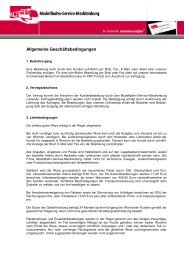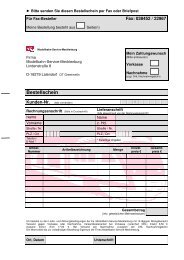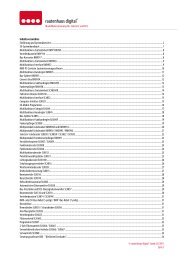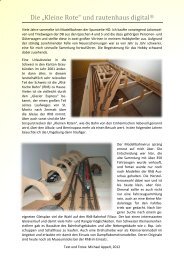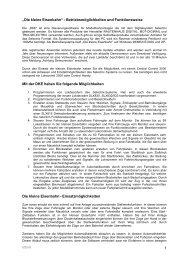Download - Freiwald Software
Download - Freiwald Software
Download - Freiwald Software
Sie wollen auch ein ePaper? Erhöhen Sie die Reichweite Ihrer Titel.
YUMPU macht aus Druck-PDFs automatisch weboptimierte ePaper, die Google liebt.
RAILROAD & CO. <br />
TrainController <br />
Silver und Gold<br />
Version 8<br />
Änderungsbeschreibung<br />
Mai 2013
RAILROAD & CO. <br />
TrainController <br />
Silver und Gold<br />
Version 8<br />
Änderungsbeschreibung<br />
Mai 2013<br />
Copyright © <strong>Freiwald</strong> <strong>Software</strong> 1995 - 2013
Vertrieb:<br />
<strong>Freiwald</strong> <strong>Software</strong><br />
Kreuzberg 16 B<br />
D-85658 Egmating, Deutschland<br />
e-mail: contact@freiwald.com<br />
http://www.freiwald.com<br />
Alle Rechte, auch der Übersetzung, vorbehalten.<br />
Die in diesem Handbuch enthaltenen Angaben sind ohne Gewähr und können jederzeit<br />
ohne Benachrichtigung geändert werden.<br />
Ohne vorherige schriftliche Genehmigung des Verfassers dürfen weder das Handbuch<br />
noch irgendwelche Teile davon mit elektronischen oder mechanischen Mitteln, durch<br />
Fotokopieren oder durch andere Aufzeichnungsverfahren oder auf irgendeine andere<br />
Weise vervielfältigt, übertragen oder übersetzt werden.
Inhaltsverzeichnis<br />
Allgemeine Hinweise ...................................................................................................... 5<br />
Die TrainController-Editionen ............................................................................. 5<br />
RAILROAD & CO. TrainController 8 Änderungsbeschreibung ............................. 6<br />
Die Neuerungen im Überblick ................................................................................. 7<br />
Neuerungen in TrainController Gold ................................................................... 9<br />
1 Einführung .............................................................................................................. 17<br />
1.3 Möglichkeiten der Zugsteuerung .................................................................. 17<br />
Vergleichstabelle .................................................................................................... 17<br />
1.4 Grundsätzliches zur Benutzung .................................................................... 19<br />
Design der Bedienoberfläche ................................................................................. 19<br />
3 Lok- und Zugsteuerung ......................................................................................... 20<br />
3.2 Lokomotiven ................................................................................................... 20<br />
5 Der Fahrdienstleiter I ............................................................................................ 22<br />
5.5 Zugidentifikation und Zugverfolgung .......................................................... 22<br />
Zugidentifikation .................................................................................................... 22<br />
Verfolgen von Rangierbewegungen....................................................................... 22<br />
5.8 Einrichten von Meldern in einem Block ...................................................... 23<br />
Variables Halten von Zügen in einem Block - Halten zum An- und Abkoppeln .. 23<br />
5.12 Durchführung von Zugfahrten ..................................................................... 27<br />
Aufenthalt .............................................................................................................. 27<br />
Zusätzliche Aktionen ............................................................................................. 28<br />
8 Das Meldungsfenster .............................................................................................. 29<br />
Dr. Railroad ............................................................................................................ 29<br />
9 Der Simulator ......................................................................................................... 30<br />
Laden und Speichern von Zugpositionen ............................................................... 30<br />
11 Erweiterte Zugsteuerung ....................................................................................... 32<br />
11.2 Wagen und Zugverbände .............................................................................. 32<br />
Steuerwagen ........................................................................................................... 32<br />
11.3 Erlaubte Züge und Fahrzeuggruppen .......................................................... 32<br />
Fahrzeuggruppen.................................................................................................... 33<br />
Verwendung von Fahrzeuggruppen in TrainController Silver .......................... 33<br />
Fahrzeuggruppen in TrainController Gold ........................................................ 34<br />
Ausschließen von Fahrzeugen aus Fahrzeuggruppen ............................................ 34<br />
Fahrzeuggruppen und Zugbeschreibungen in TrainController Gold ................. 34<br />
Einfache Zugbeschreibungen ................................................................................. 35<br />
Zugbeschreibungen als eigenständige Objekte ...................................................... 37<br />
Bedingte Zugbeschreibungen ................................................................................. 38<br />
Erweitere Zugbeschreibungen ................................................................................ 38<br />
3
Richtungsabhängige Zugbeschreibungen ............................................................... 44<br />
14 Spezielle Steuerungs- und Überwachungsfunktionen .......................................... 46<br />
14.3 Schutz- und Verriegelungsvorrichtungen / Bedingungen ........................... 46<br />
Kombinationsgruppen ............................................................................................ 46<br />
14.4 Operationen .................................................................................................... 47<br />
Systemoperationen .................................................................................................. 48<br />
Operationen für die Ablaufsteuerung ..................................................................... 49<br />
Zugoperationen ....................................................................................................... 51<br />
14.6 Zähler .............................................................................................................. 52<br />
14.10 Stilllegen von Objekten .................................................................................. 53<br />
14.11 Überwachung der Weichenstellung .............................................................. 53<br />
14.12 Erweitertes Zubehör, Kräne und Funktionsmodelle ................................... 53<br />
Verwendung von erweitertem Zubehör .................................................................. 54<br />
Erstellung von erweitertem Zubehör ...................................................................... 55<br />
Optische Gestaltung ................................................................................................ 55<br />
Operationen ............................................................................................................ 56<br />
Auslöser .................................................................................................................. 58<br />
Bedingungen ........................................................................................................... 58<br />
Verwendung in Operationen, Auslösern und Bedingungen ................................... 59<br />
15 Der Fahrdienstleiter II ........................................................................................... 60<br />
15.3 In die Ausführung von Zugfahrten eingreifen ............................................. 60<br />
Abschnitte in einer Zugfahrt nur unter bestimmten Bedingungen reservieren ....... 60<br />
Erkennen von verlorenen Wagen ........................................................................... 60<br />
Übersicht über alle Zugfahrtsregeln ....................................................................... 60<br />
15.4 Beispiele ........................................................................................................... 70<br />
Beispiel: Optimale Längensteuerung für Schattenbahnhof .................................... 70<br />
17 Drehscheiben und Schiebebühne ........................................................................... 72<br />
17.1 Einführung ...................................................................................................... 72<br />
Gestaltung des Drehscheibensymbols im Stellwerk ............................................... 72<br />
17.7 Segmentdrehscheiben ..................................................................................... 73<br />
Anhang .......................................................................................................................... 76<br />
Umsetzen bestehender Dateien ................................................................................ 76<br />
Lokrichtung und Ausrichtung ................................................................................. 76<br />
Fahrzeuggruppen und Zugbeschreibungen ............................................................. 76<br />
Ansteuerung von Lokomotiven mit LocoNet und Digitrax-Zentralen ................... 77<br />
Drehscheiben .......................................................................................................... 78<br />
Verzeichnis der Beispiele ............................................................................................. 79<br />
Index .............................................................................................................................. 80<br />
4
Allgemeine Hinweise<br />
RAILROAD & CO. ist die führende Produktfamilie von Programmen für Modellbahnen,<br />
die digital oder konventionell gesteuert werden.<br />
• TrainController ist die weltweit führende PC-<strong>Software</strong> zur Steuerung von Modellbahnen.<br />
• TrainProgrammer macht das Programmieren von DCC Decodern so einfach<br />
wie ein paar Klicks mit der Maus.<br />
• +Net ist eine Erweiterung, mit deren Hilfe Sie Ihre Modellbahn mit TrainController<br />
in einem Netzwerk aus mehreren Computern steuern können.<br />
• +4DSound ist eine Erweiterung, die realistische, räumliche Geräuscheffekte auf<br />
Ihrer mit TrainController gesteuerten Modellbahn erzeugt, ohne dass Sie spezielle<br />
Sound-Erweiterungen in den Decodern Ihrer Fahrzeuge installieren müssen.<br />
• +Street ist eine Erweiterung für die Steuerung von Car-Systemen mit Train-<br />
Controller.<br />
• +SmartHand ist das weltweit erste Handsteuerungssystem, das speziell für die<br />
Steuerung von Modellbahnen mit dem Computer konzipiert ist.<br />
Die TrainController-Editionen<br />
TrainController wird in drei Varianten angeboten:<br />
• TrainController Bronze bietet einen kostengünstigen Einstieg in die Steuerung<br />
von Modelleisenbahnen mit dem Computer. Es ist besonders gut geeignet für Anwender<br />
mit kleineren bis mittleren Anlagen und durchschnittlichen Anforderungen.<br />
Neueinsteiger, die TrainController noch nicht kennen, sollten die ersten Schritte<br />
auf jeden Fall mit TrainController Bronze machen, auch wenn schon am Anfang<br />
klar ist, dass der eigentliche Einsatz mit einer der höherwertigen Varianten des<br />
Programms erfolgt. Der auf das Wesentliche konzentrierte Funktionsumfang macht<br />
es gerade am Anfang einfach, die grundlegenden Funktionen von TrainController<br />
zu erkennen und zu erlernen.<br />
• TrainController Silver wendet sich an Anwender mit gehobenen Ansprüchen<br />
und auch an solche Anwender, die gerne etwas tüfteln, um individuelle Aufgabenstellungen<br />
zu bewältigen.<br />
• TrainController Gold ist das Flaggschiff der TrainController-Familie und<br />
bildet eine Klasse für sich. TrainController Gold erfüllt selbst höchste Anforderungen<br />
von Anwendern, die Ihre Anlage wirklich professionell steuern möchten. Ist<br />
schon TrainController Silver in der Lage, große Modellbahnen zu steuern, so<br />
5
ietet TrainController Gold hierfür noch viel mehr Komfort, Effizienz und Sicherheit.<br />
RAILROAD & CO. TrainController 8 Änderungsbeschreibung<br />
Diese Beschreibung bietet einen Überblick über die im Vergleich zu Version 7 neuen<br />
Funktionen von TrainController 8 Silver und Gold. Sie ist in erster Linie für Umsteiger<br />
von TrainController 7 gedacht. Es wird vorausgesetzt, dass der Leser mit<br />
TrainController 7 und dessen Programmbeschreibung vertraut ist. Neu einsteigende<br />
Anwender von TrainController 8 sollten anstatt dieses Dokuments die<br />
TrainController 8 Programmbeschreibung lesen.<br />
Die Nummern der Kapitel und Abschnitte dieser Änderungsbeschreibung wurden so<br />
weit wie möglich von den entsprechenden Nummern in der TrainController 7 Programmbeschreibung<br />
abgeleitet. Dies erleichtert Lesern, die die Programmbeschreibung<br />
bereits kennen, die entsprechenden Inhalte miteinander in Verbindung zu bringen.<br />
Dadurch bedingt sind in dieser Änderungsbeschreibung auch Lücken in der Nummerierung<br />
entstanden.<br />
Alle Textabschnitte, die Merkmale von TrainController Gold beschreiben, die von<br />
TrainController Silver nicht angeboten werden, werden mit einer speziellen Markierung<br />
auf der linken Seite des Texts kenntlich gemacht. Diese Markierung sehen Sie<br />
auch links neben diesem Text. Inhalte, die auf diese Weise markiert sind, gelten nicht<br />
für TrainController Silver. Anwender dieser Variante oder Leser, die sich nur für<br />
TrainController Silver interessieren, können diese Inhalte beim Lesen einfach überspringen.<br />
Alle Textabschnitte, die Merkmale von TrainController Silver beschreiben, die<br />
TrainController Gold nicht betreffen, werden mit einer speziellen Markierung auf<br />
der linken Seite des Texts kenntlich gemacht. Diese Markierung sehen Sie auch links<br />
neben diesem Text. Inhalte, die auf diese Weise markiert sind, gelten nicht für Train-<br />
Controller Gold. Anwender dieser Variante oder Leser, die sich nur für TrainController<br />
Gold interessieren, können diese Inhalte beim Lesen einfach überspringen.<br />
Sofern nichts anderes angegeben ist, zeigen Bildschirmabzüge die Bedienoberfläche<br />
von TrainController Gold. Das bedeutet insbesondere, dass Optionen dargestellt<br />
sein können, die in TrainController Silver nicht verfügbar sind.<br />
6
Die Neuerungen im Überblick<br />
Im Folgenden werden die Neuerungen aufgelistet, die in TrainController 8 Silver<br />
und Gold enthalten sind:<br />
Allgemeines:<br />
1. Die Bedienoberfläche wurde weiter modernisiert. Unter anderem wurden fünf weitere<br />
Designs (mehrere Designs Office 2010 sowie Visual Studio 2010) eingebaut.<br />
Insgesamt stehen jetzt 16 verschiedene Designs zur Verfügung.<br />
2. Wird beim Start einer Sitzung oder beim Laden einer Datei die ENDE-Taste auf<br />
der Tastatur gedrückt und gehalten, so wird die Sitzung im Offline-Modus gestartet.<br />
Dies ist sinnvoll, wenn die zuletzt verwendeten Digitalsysteme gerade ausgeschaltet<br />
oder nicht angeschlossen sind. In diesem Fall wird ein vergeblicher Verbindungsaufbau<br />
mit möglicherweise nachfolgenden Fehlermeldungen vermieden.<br />
Außerdem bleiben alle Einstellungen der Anschlüsse der Digitalsysteme (z.B.<br />
COM-Portnummern) für den Online-Betrieb erhalten.<br />
3. Im eingebauten Bildeditor kann nun mit einem Klick im markierten Bereich eine<br />
Farbe gegen eine andere ausgetauscht werden. Dies ist besonders praktisch, wenn<br />
eine bestimmte Farbe eines Bildes unsichtbar dargestellt werden soll.<br />
4. Im eingebauten Bildeditor kann der markierte Bildausschnitt nun auch gedreht und<br />
gespiegelt werden.<br />
5. Es kann nun eingestellt werden, ob bei Start einer Sitzung der Zustand aller Lokfunktionen<br />
(wie in Version 7), nur die eingeschalteten Lokfunktionen oder keine<br />
Lokfunktionen an das Digitalsystem übertragen werden. Die Übertragung dient einerseits<br />
dazu, die Zustände der Lokfunktionen mit der Zentrale zu synchronisieren.<br />
Andererseits kann es sinnvoll sein, diese Übertragung einzuschränken oder abzuschalten,<br />
wenn es dadurch zu einer Überlastung der Zentrale kommt.<br />
Stellwerk:<br />
6. Das Stellwerksfenster kann durch Anklicken und Ziehen mit der mittleren Maustaste<br />
verschoben werden.<br />
7. Die Anzeige aller Signale, Taster, Schalter, Melder, Weichenstraßen und selbstgezeichneten<br />
Symbole lässt sich nunmehr im Stellwerk drehen. Zuvor war dies nur<br />
für bestimmte Signal- und Weichenstraßensymbole möglich.<br />
Loksteuerung:<br />
8. Lokfunktionen können im Lokführerstand jetzt auch dann betätigt werden, wenn<br />
das Fahrzeug gerade eine vom Computer gesteuerte Zugfahrt ausführt.<br />
7
9. Im Fenster Loks & Züge wird in der Statusspalte eine Markierung angezeigt, wenn<br />
der Zug einen planmäßigen Aufenthalt in der aktuell laufenden Zugfahrt durchführt.<br />
Die verbleibende Wartezeit kann dann per Tool-Tipp abgefragt werden.<br />
Zugverwaltung:<br />
10. Zuggruppen heißen jetzt Fahrzeuggruppen.<br />
Fahrdienstleiter und Automatikbetrieb:<br />
11. Fahren mit Blocksicherung heißt jetzt Spontanfahrt.<br />
12. Zugerkennung heißt jetzt Zugidentifikation.<br />
13. Nach Programmstart können auf Wunsch alle Zugfahrten erneut ausgeführt werden,<br />
welche am Ende der vorigen Sitzung aktiv waren. Dies funktioniert auch<br />
dann, wenn versäumt wurde, die vorige Sitzung im eingefrorenen Zustand zu beenden.<br />
14. Der Blockplan kann durch Anklicken und Ziehen mit der mittleren Maustaste verschoben<br />
werden.<br />
15. Eine neue Zugfahrtsregel für Spontanfahrten veranlasst einen Zug nach einer bestimmten<br />
Haltezeit automatisch zu wenden. Dadurch können z.B. Blockaden sich<br />
gegenseitig behindernder Züge automatisch aufgelöst werden (siehe Seite 60).<br />
16. Markierungen im Blockeditor können jetzt nicht nur in Fahrtrichtung des Blocks<br />
(z.B. nach links bzw. rechts bei horizontal liegenden Blöcken) verschoben werden,<br />
sondern auch senkrecht zur Fahrtrichtung (z.B. nach oben bzw. unten bei horizontal<br />
liegenden Blöcken). Dies fördert besonders dann die Übersichtlichkeit, wenn<br />
ein Block eine Vielzahl von Markierungen enthält. Zusammengehörige Markierungen<br />
können damit neben- bzw. übereinander in derselben Zeile bzw. Spalte des<br />
Blockeditors angeordnet werden.<br />
Drehscheibe:<br />
17. Bei der Abfrage der Bühnenposition von Drehscheiben in Auslösern und Bedingungen<br />
durch andere Objekte wird jetzt auch die Stellung des Häuschens berücksichtigt.<br />
Damit können gezielt richtungsabhängige Funktionen für die Bühne (z.B.<br />
Schaltung des auf der richtigen Bühnenseite befindlichen Signals) ausgelöst werden<br />
(siehe Seite 77).<br />
Meldungsfenster:<br />
18. Im Meldungsfenster wird in einer weiteren Spalte die Uhrzeit der Meldung protokolliert.<br />
8
19. Beim Löschen der Anzeige im Meldungsfenster wird nun auch der interne Speicher<br />
der Meldungen für den Detailmodus gelöscht.<br />
Neuerungen in TrainController Gold<br />
Die folgenden Neuerungen gibt es nur in TrainController Gold:<br />
Allgemeines:<br />
20. Die Eigenschaften bestimmter Objekte (u.a. Weichen, Weichenstraßen, Blöcke,<br />
Zugfahrten, Loks und Wagen) können nun auch außerhalb des Editiermodus bearbeitet<br />
und geändert werden. Voraussetzung dafür ist, dass diese Objekte zuvor<br />
stillgelegt werden (siehe Abschnitt 14.10).<br />
21. Es ist nun auch möglich, den Namen oder die digitale Adresse von mehreren Objekten<br />
auf einmal zu ändern.<br />
Die Änderung der Namen mehrerer Objekte auf einmal ist dann nützlich und sinnvoll,<br />
wenn diese Namen mit Hilfe von Platzhaltern gleichartig aufgebaut sind. In<br />
einem solchen Fall kann dieser gemeinsame Aufbau in einem einzigen Schritt für<br />
mehrere Objekte geändert werden.<br />
Weiterhin ist es auch möglich, die Digitaladressen mehrerer Objekte auf einmal zu<br />
ändern. Mögliche Änderungen sind die Zuweisung an ein anderes Digitalsystem<br />
oder die blockweise Verschiebung von Digitaladressen.<br />
Um mehrere Objekte auf einmal zu bearbeiten, ist es für gewöhnlich am sinnvollsten,<br />
diese im Explorer auszuwählen.<br />
22. In den Namen von Objekten kann ein neuer Platzhalter %N verwendet werden.<br />
Dieser Platzhalter wird immer mit einem anderen Objekt verknüpft. Der Name dieses<br />
anderen Objektes wird dann bei der Darstellung des Objektnamens anhand des<br />
Platzhalters angezeigt. Wird z.B. im Namen einer Weiche mit dem Platzhalter %N<br />
eine Verknüpfung zu einem benachbarten Block hergestellt, so wird der Name des<br />
Blocks im Namen der Weiche eingesetzt. Wird der Name des Blocks geändert, so<br />
passt sich der Name der Weiche automatisch an. (Näheres zu Platzhaltern siehe<br />
Hilfe-Menü).<br />
23. Die aktuellen Positionen der Züge in den Blöcken sowie die Zusammenstellungen<br />
von Zugverbänden können in einer separaten Datei gespeichert und aus dieser wieder<br />
geladen werden. Dies ist auch möglich, wenn die im Programm geladenen Projektdaten<br />
nicht zum selben Zeitpunkt gespeichert wurden. Damit ist es z.B. nicht<br />
mehr nötig, die nach einem Test mit dem Simulator mit getrennter Verbindung zur<br />
Anlage veränderten Zugpositionen per Hand dem tatsächlichen Anlagenzustand<br />
anzupassen (siehe Seite 30).<br />
9
Stellwerk:<br />
24. Ein neues Stellwerkssymbol unterstützt die Herzstückpolarisierung von Kreuzungen.<br />
Diese Kreuzungen haben zwar keine Zungen. Für diese Kreuzungen muss<br />
aber je nach eingestelltem Fahrweg ein Schaltvorgang zum Umpolen des Herzstücks<br />
erfolgen. Zu diesem Zweck gibt es nun Symbole für polarisierte Kreuzungen,<br />
bei denen ähnlich wie bei einer Weiche der Fahrweg geschaltet wird.<br />
25. Mit den Operationen einer Weichenstraße können Weichen, Signale und andere<br />
Objekte in eine Schutzstellung geschaltet werden. Solange die Weichenstraße aktiv<br />
ist, können die betreffenden Objekte Ihren Zustand nicht ändern. Sie können aber<br />
in anderen Weichenstraßen verwendet werden, sofern diese Verwendung in der<br />
entsprechenden Stellung erfolgt (siehe Seite 47).<br />
26. Mit selbst erstellten Erweiterungen kann nunmehr beliebiges Zubehör über das<br />
Stellwerk bedient und in die Automatik eingebunden werden. Beispiele für solches<br />
Zubehör sind Kräne, Maschinen und andere Funktionsmodelle; Signale mit mehr<br />
als vier Begriffen; Zubehör, welches mit mehr als zwei Weichenadressen und/oder<br />
mit Lokadressen angesteuert wird; Selectrix-Schaltartikel, die über mehrere Adressen<br />
gesteuert werden oder bei denen mehr als ein Bit einer Busadresse gleichzeitig<br />
verändert werden muss (siehe Abschnitt 14.12).<br />
27. Für die Überwachung der Weichenstellung von Weichen mit zwei Antrieben (z.B.<br />
Doppelkreuzungs- oder Dreiwegweichen) ist es nun möglich, für jeden Zustand der<br />
Weiche zwei Rückmelder anzugeben (siehe Abschnitt 14.11).<br />
10
Loksteuerung:<br />
28. Für das komfortable Programmieren von Loks kann ein Schaltkommando eingerichtet<br />
werden, mit dessen Hilfe ein ausgewählter Gleisabschnitt auf der Anlage automatisch<br />
immer dann auf den Programmiergleisausgang der Zentrale umgeschaltet<br />
wird, wenn Programmierfunktionen aus TrainController heraus aufgerufen werden<br />
(siehe Seite 20).<br />
29. Bei der Einrichtung von Lokomotiven mit DCC-Decoder kann die digitale Adresse<br />
der Lok auf dem Programmiergleis ausgelesen und direkt in den Datensatz der Lokomotive<br />
übernommen werden. Umgekehrt kann auch die im Programm eingetragene<br />
Adresse in den Decoder programmiert werden (siehe Seite 20).<br />
30. Mit einer neuen Systemoperation können Lokfunktionen (z.B. Licht) an allen Fahrzeugen<br />
auf einmal ein- oder ausgeschaltet werden (siehe Seite 47).<br />
31. Mit einer neuen Systemoperation können alle Loks mit einer einstellbaren Verzögerung<br />
sanft angehalten werden (siehe Seite 47).<br />
32. Zugoperationen (z.B. Schalten von Licht oder Kupplung bestimmter Loks) können<br />
nun auch mit Tastern oder Schaltern im Stellwerk ausgelöst werden (siehe Seite<br />
51).<br />
33. Mit einer neuen Zugoperation können Züge von Ihrem momentanen Standort aus<br />
per AutoTrain automatisch zu beliebigen Zielblöcken gefahren werden (siehe Seite<br />
51).<br />
34. Mit einer neuen Zugoperation kann eine bestimmte Zugfahrt mit dem betreffenden<br />
Zug gestartet werden (z.B. als Lokfunktion aus dem Lokführerstand heraus) (siehe<br />
Seite 51).<br />
35. Für zeitweilige Geschwindigkeitsbeschränkungen kann eine Bremsrampe vorgegeben<br />
werden.<br />
Zugverwaltung:<br />
36. Wagen können jetzt auch als Steuerwagen gekennzeichnet werden (siehe Seite 32).<br />
37. Die Bearbeitung von Fahrzeuggruppen kann direkt aus dem Menü Zug aufgerufen<br />
werden.<br />
38. Vordefinierte Fahrzeuggruppen (z.B. für Dampfloks, Dieselloks, Personenwagen,<br />
Alle Lokomotiven, etc.) erleichtern die Erstellung und Pflege umfangreicher Fahrzeuggruppen<br />
und die Zuordnung zu anderen Objekten wie Blöcken, Weichenstraßen,<br />
Zugfahrten, Drehscheibengleisen, COMBI-Gruppen etc. (siehe Abschnitt<br />
11.3).<br />
39. Aus Fahrzeuggruppen können gezielt einzelne Fahrzeuge oder auch wiederum<br />
Fahrzeuggruppen ausgeschlossen werden. Mit Hilfe der vordefinierten Fahrzeuggruppen<br />
können damit sehr schnell Gruppen wie z.B. die Gruppe aller Dieselloks<br />
ohne Schienenbusse erstellt werden.<br />
11
40. Bei der Zuordnung von Zügen zu anderen Objekten kann auch die Mindest- und<br />
Höchstlänge von Zügen vorgegeben werden (siehe Abschnitt 11.3). Damit können<br />
z.B. Zugfahrten für Züge mit bestimmter Länge eingerichtet werden.<br />
41. Bei der Zuordnung von Zügen zu anderen Objekten kann auch das Mindest- und<br />
Höchstgewicht von Zügen vorgegeben werden (siehe Abschnitt 11.3). Damit kann<br />
z.B. die Geschwindigkeit von schweren Zügen an einer Steigung abhängig vom<br />
momentanen Gewicht des Zuges vorbildgerecht verringert werden, auch wenn der<br />
Zug durch Beladen und Entladen sein Gewicht während des Betriebs ändert. Oder<br />
es können beladene Züge auf andere Gleise gelenkt werden wie unbeladene.<br />
42. Bei der Zuordnung von Zügen zu anderen Objekten kann auch die Geschwindigkeit<br />
von Zügen vorgegeben werden (siehe Abschnitt 11.3). Damit kann z.B. in<br />
Auslösern oder Bedingungen ausgewertet werden, ob sich ein Zug bewegt bzw.<br />
wie schnell er fährt.<br />
43. Die Zuordnung von Zügen zu anderen Objekten kann auch von einer Bedingung<br />
abhängig gemacht werden (siehe Abschnitt 11.3). Damit können z.B. bestimmte<br />
Blöcke mit Hilfe eines Schalters zeitweilig für bestimmte Züge (z.B. Güterzüge)<br />
gesperrt und wieder freigegeben werden.<br />
44. Bei der Zuordnung von Zügen zu anderen Objekten kann auch die Anordnung und<br />
Ausrichtung der einzelnen Fahrzeuge innerhalb von Zugverbänden vorgegeben<br />
werden (siehe Abschnitt 11.3).<br />
Fahrdienstleiter und Automatikbetrieb:<br />
45. Für AutoTrain per Drag&Drop können in jedem Streckenabschnitt (Block und<br />
Weichenstraße) Einstellungen vorgenommen werden für Langsamfahrt, Anforderung<br />
des gelbem Signals, Aufenthalt, fahrtspezifische Aktionen und Bedingungen<br />
wie für Zugfahrten auch (siehe Seite 27 und Seite 60). Wird z.B. ein Schalter als<br />
Bedingung in den Abschnittsteinstellungen eines Blocks für AutoTrain eingetragen,<br />
so kann dieser Block während des Betriebs jederzeit für AutoTrain (und nur<br />
hierfür) gesperrt oder freigegeben werden.<br />
Die Einstellungen werden außerdem auch als Voreinstellung für die AutoTrain-<br />
Symbolleiste verwendet.<br />
46. Für Spontanfahrten können in jedem Streckenabschnitt (Block und Weichenstraße)<br />
Einstellungen vorgenommen werden für Langsamfahrt, Anforderung des gelbem<br />
Signals, Aufenthalt, fahrtspezifische Aktionen und Bedingungen wie für Zugfahrten<br />
auch (siehe Seite 27 und Seite 60). Wird z.B. ein Aufenthalt in den Abschnittsteinstellungen<br />
eines Blocks für Spontanfahrten eingetragen, so halten alle Züge<br />
bei Spontanfahrten (und nur hierbei) für die vorgegebene Zeit an.<br />
47. Neben der Ausgabe einer Meldung im Meldungsfenster ist nun auch alternativ die<br />
Ausgabe einer Meldung als zeitweilig auf dem Bildschirm gut sichtbarer Tool-Tipp<br />
per Systemoperation möglich (siehe Seite 47).<br />
12
48. Mit neuen Systemoperationen ist es möglich, an der Bedienoberfläche automatisch<br />
ein Objekt auszuwählen und ein beliebiges Menükommando auszuführen (siehe<br />
Seite 47).<br />
49. Mit einem neuen Typ von Operationen kann der Kontrollfluss innerhalb der Abarbeitung<br />
von Operationen gesteuert werden. Die Ausführung kann von Voraussetzungen<br />
abhängig gemacht werden. Außerdem sind auch Sprünge und Schleifen innerhalb<br />
von Operationen möglich (siehe Seite 49).<br />
50. Bei der Ausführung von Operationen können zwischen zwei Operationen nun auch<br />
zufällig lange Verzögerungen eingeschoben werden (siehe Seite 49).<br />
51. Die Ausführung von Operationen kann auch von Wahrscheinlichkeiten abhängig<br />
gemacht werden (siehe Seite 49).<br />
52. Operationen können optional auch in zufälliger Reihenfolge ausgeführt werden<br />
(siehe Seite 49).<br />
53. Mit Hilfe von Zählern können Vorgänge und Ereignisse gezählt und in Bedingungen<br />
und Auslösern ausgewertet werden (siehe Seite 52)<br />
54. Verkettung von AutoTrain-Fahrten: wird eine Zugfahrt in einem Block gestartet, in<br />
dem sich kein Zug befindet und ist dieser Block gleichzeitig Ziel einer laufenden<br />
AutoTrain-Fahrt, so kann die neue AutoTrain-Fahrt als Nachfolgerfahrt der bereits<br />
laufenden Fahrt vorgemerkt werden. Da beim Übergang auf Nachfolgerfahrten<br />
auch ein Richtungswechsel möglich ist, können auf diese Weise auch Zick-Zack-<br />
Fahrten mit AutoTrain erstellt werden.<br />
55. Regeln für Spontanfahrten können auf Knopfdruck nun auch auf alle Loks auf<br />
einmal angewendet werden.<br />
56. Eine neue Zugfahrtsregel ermöglicht die Freigabe von Blöcken bereits dann, wenn<br />
ein Zug vollständig in einen nachfolgenden Block eingefahren ist und bevor er eine<br />
Haltemarkierung im Folgeblock erreicht hat. Damit können auch ohne Verwendung<br />
von leitenden Achsen am Zugschluss und zusätzlichen Belegtmeldern in<br />
Weichenstraßen eine höhere Zugfolge realisiert werden sowie Geschwindigkeitsbeschränkungen<br />
früher und damit vorbildgerechter aufgehoben werden (siehe Seite<br />
60).<br />
57. Mit einer neuen Zugfahrtsregel für die Längensteuerung kann die Einfahrt in zu<br />
kurze Blöcke verhindert werden (siehe Seite 60).<br />
58. Mit einer neuen Zugfahrtsregel können planmäßige Aufenthalte in Blöcken auf<br />
solche Züge beschränkt werden, die in den jeweiligen Block hineinpassen (siehe<br />
Seite 60).<br />
59. Mit einer neuen Zugfahrtsregel kann vorgegeben werden, dass der Zielblock der<br />
Fahrt bereits beim Start des Zuges reserviert werden muss (siehe Seite 60).<br />
60. Mit einer neuen Zugfahrtsregel kann vorgegeben werden, dass der komplette<br />
Fahrweg zum Zielblock der Fahrt bereits beim Start des Zuges reserviert werden<br />
muss. Alle Blöcke auf dem Weg zum Ziel werden also wie ‚kritische‘ Blöcke behandelt<br />
(siehe Seite 60).<br />
13
61. Mit einer weiteren Zugfahrtsregel kann vorgegeben werden, dass auf jeden Fall nur<br />
der kürzeste passende Zielblock verwendet wird, auch wenn es längere Zielblöcke<br />
gibt, welche günstiger erreicht werden können (siehe Seite 60). Dies ermöglicht<br />
zum Beispiel eine optimale Ausnutzung von Schattenbahnhofsgleisen auch dann,<br />
wenn die Gleise nicht gleichwertig nebeneinander liegen.<br />
62. Mit einer neuen Zugfahrtsregel kann die Auswertung von Entfernungen bis zum<br />
Zielblock der Zugfahrt bzw. bis zum nächsten Hindernis bei der Ermittlung des optimalen<br />
Fahrwegs ausgeschaltet werden (siehe Seite 60).<br />
63. Mit vier weiteren Zugfahrtsregeln kann die Einbeziehung von Streckenabschnitten,<br />
die gerade belegt sind, von anderen Zügen verwendet werden, mit einer Einfahrtssperre<br />
belegt sind oder für die eine Bedingung nicht erfüllt ist, in zwar eingeschränkte,<br />
aber dennoch mögliche Fahrwege abgeschaltet werden. Solche Streckenabschnitte<br />
werden dann so behandelt, als ob sie in der Zugfahrt gar nicht enthalten<br />
wären (siehe Seite 60).<br />
64. Mit weiteren Zugfahrtsregeln für das Ankoppeln an Fahrzeugen, die im Zielblock<br />
einer Zugfahrt warten, kann vorgegeben werden, dass sich im Zielblock auch wirklich<br />
Fahrzeuge befinden müssen bzw. dass es sich bei diesen Fahrzeugen ausschließlich<br />
um Wagen aber nicht um Loks handelt (siehe Seite 60).<br />
65. Mit einer weiteren Zugfahrtsregel für das Ankoppeln an Fahrzeuge, die im Zielblock<br />
einer Zugfahrt warten, kann vorgegeben werden, ob an die wartenden Fahrzeuge<br />
tatsächlich angekoppelt wird oder ob der einfahrende Zug von den wartenden<br />
Fahrzeugen getrennt bleibt (siehe Seite 60).<br />
66. Mit einer weiteren Zugfahrtsregel kann vorgegeben werden, dass das Ende von<br />
Zügen nicht in kritischen Blöcken stehenbleibt. Ein langer Zug muss hinter einem<br />
kritischen Abschnitt noch so weit weiterfahren können, dass er vollständig in die<br />
Blöcke passt, die hinter dem kritischen Abschnitt liegen (siehe Seite 60).<br />
67. Eine weitere Zugfahrtsregel ermöglicht mehreren Zügen, die in dieselbe Fahrtrichtung<br />
fahren, die Einfahrt in denselben kritischen Abschnitt (siehe Seite 60).<br />
68. Die Zugverfolgung manuell gefahrener Züge ist nun bei Bedarf auch möglich für<br />
Züge, die bei Rangierbewegungen im Weichenbereich die Fahrtrichtung wechseln<br />
(„Sägefahrt“) (siehe Seite 22).<br />
69. Bei den Angaben von Entfernungen und Rampen von Markierungen können jetzt<br />
auch Formeln angegeben werden. Damit können z.B. Haltepunkte in Abhängigkeit<br />
von den in einem Block bereits wartenden Fahrzeugen variiert werden. Es kann<br />
auch auf den Zwischenraum zwischen beliebigen Fahrzeugen des Zuges positioniert<br />
werden (siehe Seite 23).<br />
14
70. Mit einer neuen Systemoperation können alle Blöcke gesperrt bzw. die Sperrung<br />
aller Blöcke wieder aufgehoben werden.(siehe Seite 47).<br />
71. Mit einer neuen Systemoperation können alle Zugfahrten gesperrt bzw. die Sperrung<br />
aller Zugfahrten wieder aufgehoben werden.(siehe Seite 47).<br />
72. Mit Tastern oder Schaltern im Stellwerk können Zugfahrten nun auch mit einer bestimmten<br />
Lok bzw. ausgehend von einem bestimmten Startblock gestartet werden<br />
(siehe Seite 47).<br />
73. Bei jedem in einer COMBI-Gruppe enthalten Block kann eingestellt werden, ob<br />
dieser aktueller Block sein muss (wie in Version 7), damit die COMBI-Gruppe gilt,<br />
oder ob es genügt, wenn der Block nur reserviert ist, aber nicht aktueller Block ist<br />
(siehe Seite 46).<br />
74. In COMBI-Gruppen können neben Blöcken nun auch Weichenstraßen als Streckabschnitte<br />
angegeben werden (siehe Seite 46).<br />
75. Der Start von Spontanfahrten kann nun auch als Operation von Blöcken aufgerufen<br />
werden. Damit können solche Fahrten z.B. mit Hilfe eines Tasters im Stellwerk gestartet<br />
werden.<br />
76. Für jeden Block in einer Zugfahrt ist es möglich, einen planmäßigen Halt nur für<br />
bestimmte Züge vorzugeben. Dies gilt auch für AutoTrain- oder Spontanfahrten<br />
(siehe Seite 27).<br />
Fahrplan / Bahnhofsuhr:<br />
77. Mit einer neuen Systemoperation kann die Uhrzeit automatisch auf eine bestimmte<br />
Zeit gesetzt werden (siehe Seite 47).<br />
Drehscheibe:<br />
78. Im Inneren des Drehscheibensymbols im Stellwerk kann nun wahlweise nur der<br />
Block angezeigt werden (wie in Version 7) oder eine Miniaturansicht der Drehscheibe<br />
bzw. Schiebebühne wie im Drehscheibenfenster oder beides (siehe Seite<br />
72).<br />
79. Segmentdrehscheiben (siehe Abschnitt 17.7).<br />
80. Unterstützung der Ansteuerung der NOCH-Segmentdrehscheibe.<br />
81. Die neu eingeführten Zugbeschreibungen (siehe Abschnitt 11.3) können auch bei<br />
den Gleisen einer Drehscheibe für die Steuerung von Vorwärts- und Rückwärtsgleisen<br />
zugeordnet werden.<br />
Meldungsfenster:<br />
82. In den Eigenschaften jedes Objekts kann eine Dr. Railroad-Meldung mit eigenem<br />
Text hinterlegt werden (siehe Seite 29).<br />
15
Simulator:<br />
83. Der Simulator simuliert nun auch die für die Überwachung der Weichenstellung<br />
verwendeten Rückmeldungen für alle Weichen, die bei laufendem Simulator geschaltet<br />
werden.<br />
16
1 Einführung<br />
1.3 Möglichkeiten der Zugsteuerung<br />
Vergleichstabelle<br />
Die folgende Tabelle bietet einen Überblick über die vorgestellten Methoden und Ihre<br />
Eignung für verschiedene Zwecke:<br />
17
Methode (1) (2) (3) (4) (5)<br />
Handsteuerung<br />
ohne Sicherung<br />
O i<br />
Zugfahrten<br />
AutoTrain<br />
Symbolleiste<br />
AutoTrain per<br />
Drag & Drop<br />
Spontanfahrten<br />
Blocksicherung Ja Ja Ja Ja Nein<br />
Automatische Ermittlung des Optional Ja Ja Ja Nein<br />
Fahrwegs<br />
Automatische Signalisierung Ja Ja Ja Ja Nein<br />
Zugleitsystem Ja Ja Ja Ja Nein<br />
Beeinflussbar über Regeln Ja Ja Ja Ja Nein<br />
Automatische Beachtung von Geschwindigkeitsbeschränkungen<br />
Ja Ja Ja Ja Nein<br />
Volle Bandbreite der Funktionalität<br />
Nur Nur Ja Ja Nein<br />
für PC-gesteuerte Fahrten ver-<br />
fügbar (z.B. planmäßiger Halt,<br />
Langsamfahrt, Auslösen von Aktionen<br />
in Streckenabschnitten nur<br />
für die betreffende Fahrt usw.)<br />
Gold Gold<br />
Kann per Start-/Zieltaste gestartet Nein Ja Nein Ja Nein<br />
werden<br />
Anzahl möglicher Startblöcke pro 1 1 >=1 >=1 -<br />
Fahrt<br />
Anzahl möglicher Zielblöcke pro >=1 1 >=1 >=1 -<br />
Fahrt<br />
Kann ohne vorherige Festlegung Ja Nein Nein Nein Ja<br />
von Zielblöcken gestartet werden<br />
Vorgabe des Fahrtziels möglich Indirekt Ja Ja Ja Ja<br />
Spontane Ausführung ohne vorherige<br />
Ja Ja Ja Nein Ja<br />
Festlegungen<br />
Handsteuerung möglich Ja Ja Ja Ja Ja<br />
Autom. Übergabe der Kontrolle Ja Ja Ja Ja Nein<br />
zwischen Bediener und PC abh.<br />
vom akt. Signalbegriff möglich<br />
Automat. Zugsteuerung möglich Ja Ja Ja Ja Nein<br />
Aufwand für Einrichtung/Start Minimal Minimal Medium Medium Minimal<br />
Automatikbetrieb ohne Eingriffe Nein Nein Nein Ja Nein<br />
durch Bedienperson<br />
Betrieb nach Fahrplan Nein Nein Nein Ja Nein<br />
Tabelle 1: Möglichkeiten der Zugsteuerung<br />
18
1.4 Grundsätzliches zur Benutzung<br />
Design der Bedienoberfläche<br />
In TrainController Version 8 wurden folgende Designs für die Bedienoberfläche<br />
als weitere Wahlmöglichkeiten neu eingeführt:<br />
• Office 2010 (vier Varianten: Release1, Black, Silver, Blue)<br />
• Visual Studio 2010<br />
19
3 Lok- und Zugsteuerung<br />
3.2 Lokomotiven<br />
In TrainController Gold gibt es die zusätzliche Möglichkeit, bei einer auf dem Programmiergleis<br />
stehenden Lok mit DCC-Decoder die Adresse direkt aus dem Decoder<br />
auszulesen und in TrainController zu speichern oder umgekehrt die im Programm<br />
gespeicherte Adresse in den Lokdecoder zu programmieren. Das Schreiben in den Decoder<br />
erfordert allerdings eine Lizenz für TrainProgrammer. Dabei werden lange<br />
Adressen, die in mehreren CVs stehen, automatisch entsprechend umgerechnet und verarbeitet<br />
und das für die lange Adressierung zuständige Bit in CV29 entsprechend angepasst.<br />
Abbildung 1: Digitale Adresse einer Lok in TrainController Gold<br />
20
Ferner gibt es hier die Möglichkeit, einen geeigneten Gleisabschnitt der Anlage als Programmiergleis<br />
einzurichten. Dies geschieht dadurch, dass eine Magnetartikeladresse<br />
hinterlegt wird. Über diese Adresse wiederum kann ein Schaltrelais o.ä. angesteuert<br />
werden, um den Gleisabschnitt wechselweise mit dem normalen Fahrstromausgang<br />
oder dem Programmierausgang der Zentrale zu verbinden. Immer dann, wenn Train-<br />
Controller Gold ein Kommando zum Programmieren von Decodern an die Zentrale<br />
schickt, schaltet es zuvor automatisch den Gleisabschnitt auf den Programmiergleisausgang<br />
um und danach wieder automatisch auf die normale Fahrstromversorgung zurück.<br />
Abbildung 2: Einrichten eines Programmiergleises<br />
Diese automatische Umschaltung des Programmiergleises steht auch für die Programmierfunktionen<br />
des erweiterten Geschwindigkeitsprofils zur Verfügung.<br />
21
5 Der Fahrdienstleiter I<br />
5.5 Zugidentifikation und Zugverfolgung<br />
Zugidentifikation<br />
In TrainController 8 wurde Zugerkennung der Eindeutigkeit halber in Zugidentifikation<br />
umbenannt. An der Funktion hat sich nichts wesentliches geändert. Es ist nun allerdings<br />
notwendig, im Dialog Digitalsysteme einrichten die Option Zugidentifikation<br />
benutzen für das Digitalsystem zu aktivieren, an dem Ihre Zugidentifikationsgeräte<br />
(Lesegeräte, Detektoren, etc.) angeschlossen sind. Geschieht dies nicht, ist es nicht<br />
möglich, über die Programmoberfläche Einstellungen für die Zugidentifikation vorzunehmen.<br />
Verfolgen von Rangierbewegungen<br />
Bei der normalen Zugverfolgung werden die Zugbewegungen nur dann von einem<br />
Block zu einem anderen Block verfolgt, wenn die beiden Blöcke benachbart sind, d.h.<br />
wenn sie durch eine Weichenstraße direkt miteinander verbunden sind.<br />
In TrainController Gold gibt es außerdem die Möglichkeit, Züge von einem Block<br />
zu einem anderen zu verfolgen, wenn der Zug im Rahmen einer Rangierbewegung zwischenzeitlich<br />
in einem Weichenbereich die Fahrtrichtung wechselt („Sägefahrt“). Wenn<br />
eine Lok z.B. zwischen zwei Bahnhofsgleisen umgesetzt wird, so kann die Lok bei diesem<br />
Manöver auch dann verfolgt werden, wenn sie die Fahrtrichtung im Weichenbereich<br />
zwischen den Blöcken wechselt. In diesem Fall sind Start- und Zielblock nicht direkt<br />
durch eine Weichenstraße verbunden.<br />
Die Verfolgung solcher Rangierbewegungen wird mit dem Kommando Sägefahrten<br />
zwischen Blöcken verfolgen im Menü Block eingeschaltet.<br />
Es können allerdings nur einfache Sägefahrten verfolgt werden. Das heißt: wenn die<br />
Lok nach Verlassen des ersten Blocks mehrfach die Fahrtrichtung wechselt, bevor sie in<br />
den zweiten Block einfährt, so kann diese Bewegung nicht verfolgt werden. Nach einem<br />
Fahrtrichtungswechsel im Weichenbereich sollte eine rangierende Lok also wieder<br />
22
in einen Block einfahren, um neu lokalisiert zu werden. Von hier aus kann dann bei Bedarf<br />
die nächste Etappe der Sägefahrt begonnen werden usw.<br />
5.8 Einrichten von Meldern in einem Block<br />
Variables Halten von Zügen in einem Block - Halten zum An- und Abkoppeln<br />
Mit den Angaben Zugspitze, Zugmitte und Zugende ist es möglich, einfahrende Züge<br />
an festen Standorten z.B. vor einem Signal oder in der Mitte eines Bahnsteigs halten zu<br />
lassen. Für Rangierbewegungen und Lokwechselmanöver ist es aber oftmals notwendig,<br />
den Zug mit einem bestimmten Fahrzeug an einem bestimmten Punkt halten zu lassen<br />
oder bei der Einfahrt einer Lok die Länge und Position der bereits im Block wartenden<br />
Fahrzeuge zu berücksichtigen.<br />
Zu diesem Zweck können in TrainController Gold für jede Markierung in einem<br />
Block auch Formeln angegeben werden für die Berechnung variabler Entfernungen von<br />
verschobenen Markierungen und variablen Bremsrampen.<br />
Eine solche Formel wird nach den üblichen Rechenregeln aufgebaut. Sie kann Zahlenangaben<br />
und die Verknüpfungszeichen +, -, * und / enthalten. Wie üblich geht Punktrechnung<br />
vor Strichrechnung. Es ist aber auch möglich, mit Hilfe von Klammern ( und<br />
) bestimmten Verknüpfungen Vorrang zu geben. Die Zahlen dürfen zudem Dezimalpunkte<br />
enthalten, um auch Bruchteile der Grundeinheiten Zentimeter bzw. Zoll angeben<br />
zu können.<br />
Entfernungsangaben ohne Einheit werden als Zentimeter interpretiert. Wenn Sie Entfernungen<br />
in Zoll angeben wollen, so geben Sie als Maßeinheit „in“ an. Die Interpretation<br />
einer Entfernungsangabe als Zentimeter oder Zoll wird nicht durch die Einstellung<br />
der Maßeinheiten im Menü Ansicht beeinflusst. Unabhängig von diesen Einstellungen<br />
bezeichnet also die Entfernungsangabe 100 immer 100cm. 100in dagegen sind immer<br />
100 Zoll.<br />
Zusätzlich kann jede Formel Platzhalter enthalten. Damit kann die Länge des in den<br />
Block einfahrenden Zuges oder die Länge der bereits im Block befindlichen Fahrzeuge<br />
berücksichtigt werden. Es ist auch möglich, einen Platzhalter auf Teile eines Zuges und<br />
einzelne Fahrzeuge zu beziehen.<br />
Ein solcher Platzhalter wird eingeleitet mit dem Prozentzeichen %.<br />
23
Danach folgt das Zeichen B (für Block), wenn sich der Platzhalter auf bereits im Block<br />
stehende Fahrzeuge bezieht. Fehlt das Zeichen B, so bezieht sich der Platzhalter auf den<br />
aktuell in den Block einfahrenden Zug.<br />
Als nächstes folgt ein Typkennzeichen, welches die Fahrzeuge näher festlegt, auf die<br />
sich der Platzhalter bezieht. Es gibt folgende Typkennzeichen:<br />
• A: alle Fahrzeuge des Zuges<br />
• L: ziehende Lokomotiven<br />
• S: schiebende Lokomotiven. Dies sind die Lokomotiven eines Zugverbands, die von<br />
den ziehenden Lokomotiven durch mindestens einen Wagen getrennt sind. Gibt es<br />
keine Wagen in einem Zugverband, so gibt es auch keine schiebenden Lokomotiven.<br />
Gibt es in Fahrtrichtung gesehen vor dem ersten Wagen keine Loks, so gibt es<br />
nur schiebende, aber keine ziehenden Lokomotiven. %L ist also bei geschobenen<br />
Zügen immer 0.<br />
• W: Wagen<br />
Folgt auf das Typkennzeichen der Buchstabe R, so bezieht sich der Platzhalter auf die<br />
in Fahrtrichtung des einfahrenden Zuges gesehen letzten Fahrzeuge des angegebenen<br />
Typs. Fehlt dieser Buchstabe, so bezieht sich der Platzhalter auf die in Fahrtrichtung<br />
gesehen ersten Fahrzeuge.<br />
Am Ende des Platzhalters kann die Angabe einer Zahl folgen. Diese Zahl gibt an, auf<br />
wie viele Fahrzeuge sich der Platzhalter bezieht. Fehlt die Zahlenangabe, so sind alle<br />
Fahrzeuge des betreffenden Typs gemeint.<br />
Beispiele:<br />
• 100:<br />
Diese Formel wirkt genauso wie eine feste Angabe von 100cm mit der Einstellung<br />
Zugspitze. Das Ergebnis einer Formel wird nämlich immer auf die Spitze des in den<br />
Block einfahrenden Zuges angewendet.<br />
24
• 100+%A/2:<br />
Diese Formel kann z.B. verwendet werden, um einen Zug mittig bei 100cm anhalten<br />
zu lassen. Die Formel wirkt genauso wie eine feste Angabe von 100cm mit der Einstellung<br />
Zugmitte.<br />
• 100+%L+%W/2:<br />
Diese Formel kann z.B. verwendet werden, um die Wagen eines Zuges mittig bei<br />
100cm anhalten zu lassen. Dabei spielt es keine Rolle, wie lang die ziehende Lok ist<br />
bzw. die ziehenden Loks sind.<br />
• 100-%BW/2:<br />
Wurden die Wagen eines Zuges mit der im vorangehenden Beispiel angegeben<br />
Formel mittig bei 100 cm abgestellt und die Lok abgehängt, so kann mit dieser<br />
Formel mit einer Lok vom anderen Ende an das Ende der abgestellten Wagen heran<br />
rangiert werden.<br />
• 100-%L-%BA:<br />
Diese Formel ist sinnvoll beim Umsetzen einer Lok, wenn die Einfahrt zuvor mit einer<br />
normalen Haltemarkierung ohne Formel so gesteuert wurde, dass die Lok bei<br />
100cm angehalten ist. Mit dieser Formel rangiert die umgesetzte Lok von der anderen<br />
Seite an das Ende des stehenden Zuges heran.<br />
25
• 100+%L<br />
100-%BW:<br />
Diese Formeln sind sinnvoll beim Lokwechsel, wenn die neue Lok von hinten an<br />
die im Block stehenden Wagen heran rangieren soll und die Längen der am Wechsel<br />
beteiligten Loks unterschiedlich sein können. Mit der ersten Formel wird der erste<br />
Wagen des einfahrenden Zuges bei 100 cm abgestellt. Mit der zweiten Formel kann<br />
die neue Lok von der anderen Seite an das Ende der stehenden Wagen heranfahren.<br />
Dies funktioniert auch dann, wenn die ursprüngliche Zuglok noch nicht abgehängt<br />
wurde.<br />
• 100+%L+%W1:<br />
Mit dieser Formel kann ein Zug mit einem Entkuppler, der sich bei 100cm befindet,<br />
hinter dem ersten Wagen entkuppelt werden.<br />
• 100+%A-%WR1:<br />
Mit dieser Formel kann ein Zug mit einem Entkuppler, der sich bei 100cm befindet,<br />
vor dem letzten Wagen entkuppelt werden.<br />
Um eine Formel mit Plus- und Minuszeichen zu verstehen, ist es hilfreich, zunächst<br />
den Zug gedanklich um den Plus-Anteil nach vorn zu verschieben und dann um den<br />
Minus-Anteil wieder zurück. Im obigen Beispiel verschieben Sie also den Zug zunächst<br />
gedanklich um seine gesamte Länge nach rechts. Das Zugende liegt dann<br />
(gedanklich) bei der roten Markierung. Dann verschieben Sie den Zug um eine Wagenlänge<br />
wieder zurück.<br />
26
• 100+%A-%S-%WR1:<br />
Mit dieser Formel kann ein Zug, der von Schubloks geschoben wird, mit einem<br />
Entkuppler, der sich bei 100cm befindet, vor dem letzten Wagen entkuppelt werden.<br />
• 100in+%A-%AR2:<br />
Mit dieser Formel kann ein Zug mit einem Entkuppler, der sich bei 100 Zoll befindet,<br />
vor den letzten zwei Fahrzeugen entkuppelt werden, egal ob es sich bei diesen<br />
Fahrzeugen um Wagen oder Loks handelt.<br />
5.12 Durchführung von Zugfahrten<br />
Aufenthalt<br />
Für jeden Block einer Zugfahrt kann eine Aufenthaltszeit eingestellt werden, um einen<br />
planmäßigen Halt in einem Block durchzuführen.<br />
In TrainController 8 Gold können zusätzlich die Züge angegeben geben, welche in<br />
dem betreffenden Block einen planmäßigen Halt durchführen sollen. Damit kann z.B.<br />
festgelegt werden, dass Personenzüge bei Ausführung der Zugfahrt halten, während<br />
Güterzüge durchfahren. Die Festlegung erfolgt in Form einer Zugbeschreibung (siehe<br />
Abschnitt 11.3, „Erlaubte Züge und Fahrzeuggruppen“).<br />
In TrainController 8 Gold kann ein planmäßiger Halt in jedem Block auch für<br />
AutoTrain- oder Spontanfahrten eingerichtet werden.<br />
27
Zusätzliche Aktionen<br />
Schließlich ist es auch noch möglich, für jeden Block in einer Zugfahrt verschiedene<br />
Aktionen festzulegen. Mögliche Aktionen sind Einschalten oder Ausschalten einer Lokfunktion<br />
oder die Ausführung eines Makros, falls komplexere Aktionen durchgeführt<br />
werden sollen.<br />
In TrainController 8 Gold können solche Aktionen auch für AutoTrain- und Spontanfahrten<br />
eingerichtet werden.<br />
28
8 Das Meldungsfenster<br />
Dr. Railroad<br />
In TrainController Gold kann in den Eigenschaften jedes Objekts eine Dr. Railroad-Meldung<br />
mit eigenem Text hinterlegt werden. Beim Aufruf von Dr. Railroad wird<br />
diese Meldung dann zusammen mit dem Namen des Objekts im Meldungsfenster ausgegeben.<br />
Auf diese Weise können Sie z.B. Objekte markieren, die noch bearbeitet werden müssen.<br />
Mit Hilfe von Dr. Railroad werden dann die noch zu bearbeitenden Objekte im<br />
Meldungsfenster angezeigt und können direkt von hier aus aufgerufen werden.<br />
29
9 Der Simulator<br />
Laden und Speichern von Zugpositionen<br />
Im Zusammenhang mit dem Simulator, aber nicht nur hier, ist es nützlich, die momentanen<br />
Positionen aller Züge in den Blöcken sowie die Zusammensetzungen von Zugverbänden<br />
in separaten Dateien sichern und wiederherstellen zu können.<br />
TrainController Gold unterstützt dies mit speziellen Menübefehlen.<br />
Am Ende einer Sitzung werden zwar auch die momentanen Zugpositionen und Zusammenstellungen<br />
von Zugverbänden gespeichert und am Anfang der nächsten Sitzung neu<br />
geladen. Dies funktioniert hier aber nur deswegen, weil die Anlagendaten sich zwischen<br />
zwei Sitzungen üblicherweise nicht ändern.<br />
Zusätzliche Aufwände können aber in folgenden Fällen entstehen:<br />
• Wenn die Verbindung zur Anlage zu Testzwecken unterbrochen wird, um neue<br />
Funktionen mit dem Simulator auszuprobieren, so können sich in der Simulation die<br />
Zugpositionen oder Zusammenstellungen von Zugverbänden im Programm ändern.<br />
Nach dem Neuverbinden mit der Anlage kann es u.U. sein, dass die im Programm<br />
gespeicherten Zugpositionen nicht mehr mit den tatsächlichen Positionen der Züge<br />
auf der Anlage übereinstimmen.<br />
Anstatt nun alle Zugpositionen und ggf. Zusammenstellungen von Zugverbänden<br />
mit der Hand zu aktualisieren, ist es in TrainController Gold auch möglich, vor<br />
dem Testbetrieb mit einem speziellen Menübefehl die aktuellen Zugpositionen und<br />
Zusammenstellungen von Zugverbänden in einer separaten Datei zu sichern und bei<br />
Wiederbeginn des echten Anlagenbetriebs die vorherige, zum Zustand der Anlage<br />
passende Situation wieder zu laden.<br />
• Diese Funktion ist aber nicht nur beim Testen mit dem Simulator nützlich. Manchmal<br />
werden neue Funktionen zunächst nur probeweise in das Projekt eingebaut und<br />
deren Test mit angeschlossener Anlage durchgeführt. Dabei können die tatsächlichen<br />
Positionen von Zügen auf der Anlage natürlich verändert werden.<br />
Wenn die neuen Funktionen aber aus irgendeinem Grund wieder verworfen werden<br />
sollen, lädt man einfach den zuletzt gespeicherten Stand des Projekts. Hierbei werden<br />
aber auch wieder die ursprünglichen Zugpositionen vom Zeitpunkt der Speicherung<br />
des Projekts geladen. Die im Test auf der Anlage veränderten Zugpositionen<br />
müssten also wieder per Hand aktualisiert werden.<br />
Stattdessen können aber auch einfach vor dem Laden des ursprünglichen Projekt-<br />
30
stands die neuen, durch den Test veränderten Zugpositionen per Menübefehl in einer<br />
separaten Datei gespeichert werden. Nach dem Laden der ursprünglichen Projektdaten<br />
können die aktuellen Zugpositionen dann aus dieser Datei wiederhergestellt<br />
werden.<br />
31
11 Erweiterte Zugsteuerung<br />
11.2 Wagen und Zugverbände<br />
Steuerwagen<br />
In TrainController 8 Gold können Wagen auch als Steuerwagen gekennzeichnet<br />
werden. Steuerwagen unterscheiden sich durch normale Wagen durch folgende Eigenschaften:<br />
• Sie können auch Fahrtrichtungsbefehle an einen zugeordneten Decoder senden. Auf<br />
diesem Wege ist es möglich, fahrtrichtungsabhängige Funktionen (z.B. Stirnbeleuchtung<br />
oder Rücklicht) auch an einem Wagen zu schalten.<br />
• Wenn sie in einem Zugverband enthalten sind, so können sie genau wie Loks auch<br />
im Lokführerstand ausgewählt werden, um die Geschwindigkeit und Fahrtrichtung<br />
des gesamten Zugverbands zu steuern.<br />
11.3 Erlaubte Züge und Fahrzeuggruppen<br />
Die Verwendung von Blöcken, Weichenstraßen, Zugfahrten usw. sowie die Ausführung<br />
anderer Funktionen kann auf bestimmte Loks, Wagen oder Zugverbände eingeschränkt<br />
werden. Auf diese Weise kann z.B. dafür gesorgt werden, dass bestimmte<br />
Zugfahrten nur mit Personenzügen durchgeführt werden oder dass E-Loks nicht in<br />
Strecken ohne Oberleitung einfahren.<br />
Wenn Sie z.B. Blöcke im Schattenbahnhof für bestimmte Züge zulassen möchten, dann<br />
tragen Sie diese Züge bei den entsprechenden Blöcken ein. Als Ergebnis werden auch<br />
nur diese Züge in diese Blöcke einfahren, während andere Züge woanders hin gelenkt<br />
werden.<br />
Unter anderem sind jeder Block, jede Weichenstraße, jede Zugfahrt, jede Brems- Haltemarkierung<br />
oder auch bestimmte Gleise einer Drehscheibe mit Zügen verknüpft. Je<br />
nach Typ des Objekts dient diese Verknüpfung verschiedenen Zwecken. Im Falle von<br />
Blöcken, Weichenstraßen und Zugfahrten wird dadurch gesteuert, welche Züge den<br />
Block, die Weichenstraße oder die Zugfahrt benutzen dürfen. Im Falle von Brems- oder<br />
32
Haltemarkierungen wird dadurch festgelegt, für welche Züge die Markierung gilt. Bei<br />
Drehscheiben wiederum kann damit dafür gesorgt werden, bestimmte Züge in eine bestimmte<br />
Richtung zu drehen.<br />
Fahrzeuggruppen<br />
Fahrzeuggruppen können bei der Angabe zugelassener Züge viel Zeit sparen helfen. In<br />
einer Fahrzeuggruppe werden ähnliche Fahrzeuge zusammengefasst. Wenn z.B. mehrere<br />
Zugfahrten nur von Güterzugloks ausgeführt werden sollen, so ist es effizienter, die<br />
Güterzugloks zunächst in einer Fahrzeuggruppe zusammenzufassen und diese bei den<br />
Zugfahrten einzutragen, als alle Güterzugloks einzeln bei allen betroffenen Zugfahrten<br />
anzugeben. Kommt eine neue Güterzuglok hinzu, so braucht dies nur der Fahrzeuggruppe<br />
hinzugefügt zu werden und ist damit automatisch auch allen betroffenen Zugfahrten<br />
zugeordnet.<br />
Verwendung von Fahrzeuggruppen in TrainController Silver<br />
In TrainController Silver können für Blöcke, Weichenstraßen und Zugfahrten diejenigen<br />
Loks und Züge angegeben werden, die das betreffende Objekt verwenden dürfen.<br />
Um z.B. einen Block nur für bestimmte Züge zuzulassen, werden in einer Liste die<br />
Loks und Züge angegeben, welche diesen Block befahren dürfen. Eine solche Liste darf<br />
auch Fahrzeuggruppen enthalten.<br />
Eine solche Fahrzeuggruppe kann Loks, Züge und auch weitere Fahrzeuggruppen enthalten.<br />
Dabei gelten die folgenden Regeln in TrainController Silver:<br />
• Eine Lok oder ein Zug ist enthalten in einer Fahrzeuggruppe, wenn die Lok oder der<br />
Zug direkt bei der Fahrzeuggruppe eingetragen ist oder wenn in der Fahrzeuggruppe<br />
eine andere Fahrzeuggruppe eingetragen ist, in der die Lok oder der Zug enthalten<br />
ist.<br />
• Die bei einem Objekt hinterlegte Liste erlaubter Züge gilt dann für eine Lok oder<br />
einen Zug, wenn die Lok oder der Zug in der Liste eingetragen ist oder eine Fahrzeuggruppe<br />
in der Liste eingetragen ist, in der die Lok oder der Zug enthalten ist.<br />
• Eine leere Liste gilt für alle Loks und Züge. Dies ist die Voreinstellung für jedes<br />
Objekt. Z.B. darf jeder Block oder jede Weichenstraße per Voreinstellung von allen<br />
Loks und Zügen benutzt werden.<br />
33
In TrainController Silver gilt also eine Liste erlaubter Züge für eine Lok oder einen<br />
Zug dann, wenn die Liste entweder leer ist, oder wenn die Lok oder der Zug direkt oder<br />
indirekt in der Liste enthalten ist.<br />
Fahrzeuggruppen in TrainController Gold<br />
In TrainController Gold gibt es mehrere vordefinierte Fahrzeuggruppen, in die<br />
Loks und Wagen je nach ihrem Typ automatisch einsortiert werden.<br />
Folgende vordefinierte Fahrzeuggruppen sind vorhanden:<br />
• Gruppe aller Dampflokomotiven<br />
• Gruppe aller Diesellokomotiven<br />
• Gruppe aller E-Loks<br />
• Gruppe aller Loks (= Dampfloks + Dieselloks + E-Loks)<br />
• Gruppe aller Güterzugwagen<br />
• Gruppe aller Personenwagen<br />
• Gruppe aller Wagen (= Güterzugwagen + Personenwagen)<br />
• Gruppe aller Fahrzeuge (= Loks + Wagen)<br />
Ausschließen von Fahrzeugen aus Fahrzeuggruppen<br />
In TrainController Gold können bestimmte Fahrzeuge auch gezielt aus einer Gruppe<br />
ausgeschlossen werden.<br />
Wenn z.B. eine Fahrzeuggruppe mit allen Dieselloks gebildet werden soll, zu der der<br />
Schienenbus aber nicht gehören soll, so bildet man eine neue Fahrzeuggruppe, in die<br />
man die vordefinierte Gruppe aller Dieselloks einträgt sowie den Schienenbus. Der<br />
Schienenbus wird in dieser neuen Gruppe aber als ausgeschlossen markiert.<br />
Es ist natürlich auch möglich, eine ganze Fahrzeuggruppe aus einer anderen Gruppe<br />
auszuschließen. Wenn es im obigen Beispiel mehrere Schienenbusse gibt, so kann im<br />
obigen Beispiel anstatt des Schienenbusses auch eine Fahrzeuggruppe als ausgeschlossen<br />
eingetragen werden, welche die Schienenbusse enthält.<br />
Fahrzeuggruppen und Zugbeschreibungen in TrainController Gold<br />
In TrainController Gold können nicht nur für Blöcke, Weichenstraßen und Zugfahrten,<br />
sondern auch für viele andere Objekte und Funktionen diejenigen Loks, Wagen<br />
34
und Zugverbände angegeben werden, die das betreffende Objekt verwenden dürfen<br />
bzw. für die die betreffende Funktion gilt.<br />
Folgende Festlegungen sind z.B. möglich (ohne Anspruch auf Vollständigkeit):<br />
• Welche Züge bestimmte Blöcke und Weichenstraßen benutzen dürfen. Hiermit können<br />
z.B. bestimmte Zuggattungen auf bestimmte Gleise geleitet werden.<br />
• Mit welchen Zügen bestimmte Zugfahrten ausgeführt werden dürfen.<br />
• Durch welche Züge bestimmte Markierungen ausgelöst werden. Damit können z.B.<br />
bestimmte Aktionen nur von ausgewählten Zügen durchgeführt werden oder für bestimmte<br />
Züge individuelle Haltepunkte in einem Block festgelegt werden.<br />
• Mit welchen Zügen die Nachfolgerfahrt von Zugfahrten ausgeführt werden.<br />
• Für welche Züge die Festlegung eines Aufenthalts in einem Block einer Zugfahrt<br />
gilt.<br />
• Welche Loks bei bestimmten Gleisabgängen einer Drehscheibe in eine bestimmte<br />
Richtung gedreht werden.<br />
Diese Angabe besteht aber nicht nur aus einer einfachen Auflistung der betreffenden<br />
Fahrzeuge, sondern es ist bei Verwendung von Zugverbänden auch möglich, die Eigenschaften<br />
und Zusammensetzung des Zugverbands genau zu beschreiben. Dies wird in<br />
Form von Zugbeschreibungen durchgeführt.<br />
Einfache Zugbeschreibungen<br />
Eine einfache Zugbeschreibung besteht aus einer Liste von Loks und Wagen. Diese<br />
Liste kann auch Fahrzeuggruppen enthalten, in denen weitere Loks, Wagen oder weitere<br />
Fahrzeuggruppen enthalten sind.<br />
Bei einer einfachen Zugbeschreibung wird außerdem angegebenen, ob mindestens ein<br />
Fahrzeug oder alle Fahrzeuge eines Zugverbands in dieser Liste enthalten sein müssen.<br />
Besteht ein Zug nur aus einer einzigen Lok, so spielt diese Angabe keine Rolle. Geht es<br />
aber um einen Zugverband, so kann hiermit festgelegt werden, ob der Verband neben<br />
mindestens einem in der Liste enthaltenen Fahrzeug noch andere Fahrzeuge enthalten<br />
darf, oder ob alle Fahrzeuge des Verbands durch diese Liste abgedeckt sein müssen.<br />
Wenn z.B. sichergestellt ist, dass alle Zugverbände auf der Anlage nur eine Lok enthalten<br />
und die Blöcke auf der nichtelektrifizierten Nebenstrecke nur von Dampf- und Dieselloks<br />
befahren werden soll, so löst dies eine Zugbeschreibung, welche nur Dampfund<br />
Dieselloks enthält und die festlegt, dass mindestens eines dieser Fahrzeuge im<br />
Zugverband enthalten sein muss. Zugverbände mit weiteren Wagen sind dann ebenfalls<br />
35
durch diese Beschreibung abgedeckt. Auf einen Zug mit einer E-Lok, aber ohne<br />
Dampf- und Diesellok trifft die Beschreibung hingegen nicht zu.<br />
Wenn man z.B. eine Zugbeschreibung für eine Zuggarnitur mit einer Diesellok V100<br />
mit Silberlingen festlegen möchte, welche nicht zutrifft, wenn die V100 andere Wagen<br />
zieht, so trägt man die V100 und die Silberlinge in die Zugbeschreibung ein und legt<br />
fest, dass alle Fahrzeuge des Zugverbands in der Liste enthalten sein müssen.<br />
Ähnlich wie bei Fahrzeuggruppen ist es auch möglich, in der bei einer Zugbeschreibung<br />
hinterlegten Liste von Fahrzeugen einzelne Einträge ausschließen zu können.<br />
Die Zugbeschreibung für die Blöcke der nichtelektrifizierten Strecke kann also anstatt<br />
der Gruppen für Dampf- und Dieselloks alternativ auch die Gruppe aller Loks enthalten<br />
sowie einen Eintrag, mit der die Gruppe aller E-Loks wieder ausgeschlossen wird.<br />
Zugbeschreibungen werden in der Registerkarte Züge bearbeitet.<br />
Abbildung 3: Einfache Zugbeschreibung bearbeiten<br />
36
Diese Registerkarte ist in folgende Bereiche aufgeteilt:<br />
• Der Bereich oben links enthält den Vorrat an verfügbaren Fahrzeugen. Dieser Bereich<br />
besteht selbst wieder aus drei Registerkarten. Aus der Registerkarte Gruppen<br />
können Fahrzeuggruppen ausgewählt werden. Die Gruppen lassen sich baumartig<br />
aufklappen. Auf der untersten Ebene dieses Baumes befinden sich die einzelnen<br />
Fahrzeuge, die ebenfalls von hier ausgewählt werden können. Die Baumstruktur<br />
ermöglicht also nicht nur die Übernahme ganzer Gruppen in die anderen Bereiche,<br />
sondern auch das Auffinden einzelner Fahrzeuge entsprechend ihres Typs.<br />
In der Registerkarte Fahrzeuge werden sämtliche erfassten Fahrzeuge in einer Liste<br />
dargestellt.<br />
Um ein Fahrzeug aus diesem Bereich in einem anderen Bereich einzutragen, wählen<br />
Sie es hier aus und betätigen die Option zum Hinzufügen im Zielbereich, oder Sie<br />
ziehen es mit der Maus dorthin.<br />
• Der Bereich rechts enthält die der Beschreibung zugeordneten Fahrzeuge und Fahrzeuggruppen.<br />
• Im Bereich links unten können testweise Zugverbände zusammengestellt werden.<br />
Mit grünen und roten Markierungen wird dann angezeigt, ob die Zugbeschreibung<br />
auf diesen Zugverband zutrifft oder nicht. Auf diese Weise kann die Gültigkeit einer<br />
Zugbeschreibung sehr komfortabel getestet werden.<br />
In Abbildung 3 wurden im Testbereich drei Zugverbände zusammengestellt. Beim ersten<br />
Zug handelt es sich um eine Dampflok mit zwei Güterwagen. Beim zweiten getesteten<br />
Zug handelt es sich um eine einzelne Dampflok. Der dritte Zug besteht aus einer<br />
Diesellok mit einem Güterwagen. In der Zugbeschreibung wurde festgelegt, dass jeder<br />
Zug mindestens eine Dampf- oder Diesellok enthalten muss. Da dies auf alle drei Züge<br />
zutrifft, werden überall grüne Markierungen angezeigt.<br />
Zugbeschreibungen als eigenständige Objekte<br />
Zugbeschreibungen können auch als eigenständige Objekte angelegt werden, wenn aus<br />
bestimmten Gründen dieselbe Zugbeschreibung mehrfach verwendet werden soll. Um<br />
z.B. bei allen Blöcken der Nebenstrecke den Bezug auf die Dampf- und Dieselloks einzutragen,<br />
wird zunächst eine einfache Zugbeschreibung als eigenständiges Objekt erzeugt,<br />
welche die Dampf- und Dieselloks enthält. In den Einstellungen der Blöcke wird<br />
dann diese als separates Objekt angelegte Zugbeschreibung eingetragen. Wird diese separate<br />
Beschreibung dann zu einem späteren Zeitpunkt verändert, so wirkt sich dies automatisch<br />
auf alle Blöcke aus, bei denen diese Zugbeschreibung verwendet wurde.<br />
Zugbeschreibungen, die als separate Objekte erzeugt werden, bieten zudem noch die<br />
Möglichkeit, folgende Merkmale der betroffenen Züge vorzugeben:<br />
37
• die Mindest- und Höchstlängen<br />
• das Mindest- und Höchstgewicht<br />
• den Bereich, in dem die aktuelle Geschwindigkeit des Zuges liegen muss<br />
Damit können z.B. bestimmte Blöcke gezielt für Züge freigegeben oder gesperrt werden,<br />
die eine vorgegebene Länge unter- oder überschreiten.<br />
Vorstellbar ist z.B. auch, durch Einstellung eines Mindestgewichts eine eigenständige<br />
Zugbeschreibung für schwere Güterzüge zu erzeugen. Durch Eintragung dieser Zugbeschreibung<br />
in eine Aktionsmarkierung, welche wiederum zu einem in einer Steigung<br />
liegenden Block gehört, können schwere Züge dann vorbildgerecht in der Steigung verlangsamt<br />
werden. Dies funktioniert auch dann entsprechend, wenn die Zusammenstellung<br />
eines Zuges sich zwar nicht ändert, sein Gewicht aber durch die Operationen zum<br />
Beladen und Entladen während des Betriebs verändert wird.<br />
Ferner können z.B. Aktionen gezielt dann ausgelöst werden, wenn ein vorbeifahrender<br />
Zug eine bestimmte Geschwindigkeit unter- oder überschreitet.<br />
Bedingte Zugbeschreibungen<br />
Für Zugbeschreibungen, die als eigenständige Objekte angelegt werden (siehe voriger<br />
Abschnitt), kann auch eine Bedingung angegeben werden. Wenn diese Bedingung nicht<br />
erfüllt ist, so passt kein Zug auf die Zugbeschreibung. Also auch wenn ein Zug alle anderen<br />
Merkmale der Zugbeschreibung erfüllen sollte, wird er, falls die Bedingung nicht<br />
erfüllt ist, so behandelt, als ob er nicht zu der Zugbeschreibung passen würde.<br />
Auf diese Weise ist es möglich, z.B. bestimmte Blöcke, Weichenstraßen, usw. mit Hilfe<br />
einer Bedingung für bestimmte Züge zu sperren oder freizugeben. Wird z.B. je eine eigenständige<br />
Zugbeschreibung für Güterzüge und Personenzüge erstellt, in die Beschreibung<br />
für die Güterzüge ein Schalter eingetragen, und die beiden Beschreibungen<br />
bei einem Block eingetragen, so wird je nach Schalterstellung dieser Block für Personen<br />
und Güterzüge oder nur für Personenzüge freigegeben. Dadurch ergeben sich weitere<br />
interessante Möglichkeiten, in den laufenden Betrieb einzugreifen.<br />
Erweitere Zugbeschreibungen<br />
In der Registerkarte Züge kann eingestellt werden, ob es sich um eine einfache Zugbeschreibung<br />
handelt, wie im vorigen Abschnitt beschrieben, oder um eine erweiterte Beschreibung,<br />
welche die in diesem Abschnitt erläuterten weiteren Möglichkeiten bietet.<br />
38
Erweiterte Zugbeschreibungen werden z.B. verwendet, um die im obigen Abschnitt beschriebenen<br />
Verweise auf separat erzeugte Zugbeschreibungen einzutragen. Um also im<br />
Beispiel des vorigen Abschnitts die separat erzeugte Zugbeschreibung bei den Blöcken<br />
einzutragen, stellt man in der Registerkarte Züge für jeden Block zunächst auf eine erweiterte<br />
Zugbeschreibung um und trägt dann den Verweis auf die externe Zugbeschreibung<br />
ein.<br />
Erweiterte Zugbeschreibungen bieten außerdem die Möglichkeit, die Zusammensetzung<br />
von Zugverbänden bis ins Detail festzulegen.<br />
Werden auf einer Anlage keine Zugverbände genutzt oder werden Zugverbände im laufenden<br />
Betrieb nicht verändert, so können mit den oben beschriebenen Möglichkeiten<br />
bereits alle notwendigen Festlegungen getroffen werden. Eine Beschäftigung mit den<br />
im Folgenden erläuterten Möglichkeiten ist dann nicht unbedingt notwendig.<br />
Eine erweiterte Zugbeschreibung besteht aus einem oder mehreren Zeilen. Jede dieser<br />
Zeilen stellt dabei ein Muster für die Zusammensetzung eines Zugverbands dar. Dieses<br />
Muster wiederum besteht aus einer Kette von Positionen, welche die Aneinanderreihung<br />
der Fahrzeuge im Zugverband darstellt. Zu einer Position wiederum gehört eine<br />
Liste von Fahrzeugen (bestehend aus Loks, Wagen und Fahrzeuggruppen) sowie die<br />
Angabe, wie oft die angegebenen Fahrzeuge an dieser Position auftreten sollen.<br />
Es ist ferner möglich, in einer Zeile einer Zugbeschreibung anstatt der oben genannten<br />
Positionen auch einen Verweis auf eine als separates Objekt angelegte Zugbeschreibung<br />
einzutragen. Eine Zugbeschreibung kann also neben den o.g. Einträgen auch noch<br />
Verweise auf ein- oder mehrere extern gespeicherte Zugbeschreibungen enthalten.<br />
Enthält eine Zugbeschreibung mehr als eine Zeile, so trifft die gesamte Zugbeschreibung<br />
dann auf einen Zug zu, wenn mindestens eine Zeile auf diesen Zug passt.<br />
Erweiterte Zugbeschreibungen werden ebenfalls in der Registerkarte Züge bearbeitet.<br />
Nach Umschalten auf eine erweiterte Beschreibung hat die Registerkarte folgenden<br />
Aufbau:<br />
39
Abbildung 4: Erweiterte Zugbeschreibung bearbeiten<br />
Diese Registerkarte ist in vier Bereiche aufgeteilt:<br />
• Der Bereich oben links enthält den Vorrat an verfügbaren Fahrzeugen. Dieser Bereich<br />
besteht selbst wieder aus drei Registerkarten. Aus der Registerkarte Gruppen<br />
können Fahrzeuggruppen ausgewählt werden. In der Registerkarte Fahrzeuge werden<br />
sämtliche erfassten Fahrzeuge in einer Liste dargestellt.<br />
Die Registerkarte Beschreibungen enthält alle als eigenständige Objekte erzeugten<br />
Zugbeschreibungen.<br />
Um einen Eintrag aus diesem Bereich in einem anderen Bereich einzutragen, wählen<br />
Sie ihn hier aus und betätigen die Option zum Hinzufügen im Zielbereich, oder Sie<br />
ziehen ihn mit der Maus dorthin.<br />
• Der Bereich oben rechts enthält die einer Position der Beschreibung zugeordneten<br />
Fahrzeuge und Fahrzeuggruppen.<br />
• Der Bereich unten rechts enthält die einzelnen Zeilen der Beschreibung. Wird in einer<br />
Zeile eine Position ausgewählt, so werden in der darüber liegenden Liste die zu<br />
dieser Position gehörenden Fahrzeuge ausgewählt.<br />
40
• Im Bereich links unten können testweise Zugverbände zusammengestellt werden.<br />
Mit grünen und roten Markierungen wird dann angezeigt, ob die Zugbeschreibung<br />
auf diesen Zugverband zutrifft oder nicht. Auf diese Weise kann die Gültigkeit einer<br />
Zugbeschreibung sehr komfortabel getestet werden. Bei diesem Test werden die reinen<br />
Zugzusammenstellungen getestet; Zuglängen und –gewichte bleiben unberücksichtigt.<br />
Nach diesem Überblick wird nun noch näher auf die einzelnen Details eingegangen.<br />
Die einzelnen Positionen einer Zugbeschreibung werden jeweils durch eine Grafik dargestellt,<br />
welche das Bild eines Fahrzeugs enthält sowie eine Zahlenangabe.<br />
Die Zugbeschreibung im obigen Bild enthält z.B. zwei Zeilen. Die erste Zeile besteht<br />
aus zwei Positionen, der zweite Eintrag aus drei Positionen. Die Zeilen werden jeweils<br />
von rechts nach links gelesen; die am weitesten rechts stehende Position entspricht der<br />
in Fahrtrichtung gesehen vordersten Position des Zugverbands.<br />
Im obigen Beispiel wurde die vorderste, rechte Position der ersten Zeile ausgewählt. In<br />
der Liste der zu dieser Position gehörenden Fahrzeuge ist die vordefinierte Gruppe aller<br />
Dampflokomotiven enthalten.<br />
Das für eine Position angezeigte Bild richtet sich nach den bei dieser Position eingetragenen<br />
Fahrzeugen. Dabei versucht das Programm, für jede Position eine Fahrzeugabbildung<br />
zu finden, welche den Inhalt der Position möglichst treffend wiedergibt. Wird<br />
für eine Position eine vordefinierte Fahrzeuggruppe verwendet, so wird eines der in der<br />
folgenden Tabelle angezeigten Bilder verwendet.<br />
41
Symbol<br />
Vordefinierte Fahrzeuggruppe<br />
Alle Dampfloks<br />
Alle Dieselloks<br />
Alle E-Loks<br />
Alle Lokomotiven<br />
Alle Güterwagen<br />
Alle Personenwagen<br />
Alle Wagen<br />
Alle Fahrzeuge<br />
Tabelle 2: Symbole für Zugbeschreibungen<br />
Werden keine vordefinierten Fahrzeuggruppen, sondern einzelne Fahrzeuge oder selbst<br />
erstellte Fahrzeuggruppen für eine Position verwendet, so zeigt das Programm das Bild<br />
eines beliebigen zugeordneten Fahrzeugs an. Dies ist z.B. bei der am weitesten rechts<br />
stehenden Position der zweiten Zeile in obiger Abbildung der Fall. Hier wurde eine Lok<br />
mit dem Symbol zugeordnet.<br />
Die bei einer Position angezeigten Zahlen geben an, wie oft die die dieser Position zugeordneten<br />
Fahrzeuge an der entsprechenden Position auftreten sollen.<br />
42
Symbol<br />
Bedeutung<br />
Genau 1 Dampflok<br />
Mindestens 1 und höchstens 3 Dieselloks<br />
Genau 5 beliebige Wagen<br />
Mindestens 2 Güterwagen<br />
Maximal 5 Personenwagen<br />
(auch kein Personenwagen möglich)<br />
Beliebig viele Fahrzeuge (auch kein Fahrzeug möglich)<br />
Tabelle 3: Zahlenangaben in Zugbeschreibungen<br />
Aus den Positionen wiederum werden die Beschreibungen zutreffender Zugverbände<br />
zusammengesetzt:<br />
Symbol<br />
Bedeutung<br />
Personenzug mit 1 Lok und<br />
mind. 1 Personenwagen<br />
Güterzug mit 1 oder 2 Dieselloks bespannt<br />
Beliebiger Zug mit E-Loks bespannt<br />
Güterzug mit Doppeltraktion und Schublok<br />
Lokzug mit 2 Dampfloks<br />
Tabelle 4: Typische Zugbeschreibungen<br />
Im Bereich unten links der Registerkarte Züge können Zugverbände zum Testen zusammengestellt<br />
werden, um zu überprüfen, ob die erstellten Zugbeschreibungen wie<br />
gewünscht auf bestimmte Züge passen oder nicht.<br />
Dabei gibt eine grüne Markierung an, dass die Zugbeschreibung auf den betreffenden<br />
Zug passt; eine rote Markierung gibt an, dass die Zugbeschreibung nicht passt. Eine<br />
43
grün-weiße Markierung zeigt an, dass eine der Zeilen der Beschreibung auf den Zug<br />
passt, dass es sich aber um eine andere als die gerade im rechten Bereich ausgewählte<br />
Zeile handelt. Mit Hilfe der unterschiedlichen grünen Markierungen kann ggfs. gezielt<br />
ermittelt werden, welche Zeile genau auf einen Zugverband passt.<br />
In Abbildung 4 wurden im Testbereich drei Zugverbände zusammengestellt. Beim ersten<br />
Zug handelt es sich um eine Dampflok mit drei Güterwagen. Dies passt genau auf<br />
die erste Zeile der Zugbeschreibung. Da diese Zeile gerade ausgewählt ist, erscheint eine<br />
grüne Markierung.<br />
Beim zweiten getesteten Zug handelt es sich um eine einzelne Dampflok. In der Beschreibung<br />
wird aber immer mindestens ein Wagen gefordert. Daher erscheint hier eine<br />
rote Markierung.<br />
Der dritte Zug passt zur zweiten Zeile der Zugbeschreibung. Diese Zeile enthält auf der<br />
mittleren Position zwar noch Personenwagen, da diese aber auch fehlen dürfen, passt<br />
der Eintrag auf diesen Zug.<br />
Richtungsabhängige Zugbeschreibungen<br />
Sehr weit fortgeschrittenen Anwendern stehen zudem noch folgende Optionen zur Verfügung:<br />
• Per Voreinstellung sind alle Zeilen einer Zugbeschreibung richtungsunabhängig.<br />
Das bedeutet, dass es keine Rolle spielt, in welche Richtung der betreffende Zug<br />
fährt, ob also die Lok den Zug zieht oder schiebt. Es ist also egal, ob ein Zug die<br />
Positionen des Eintrags von rechts nach links oder von links nach rechts erfüllt.<br />
Möchte man dies aber auch unterscheiden, so gibt es die Möglichkeit, die Zugbeschreibung<br />
als richtungsabhängig festzulegen. Sie gilt dann nur in der am Bildschirm<br />
angezeigten Reihenfolge der Positionen. Auf diese Weise können z.B. gezogene<br />
von geschobenen Zügen gezielt unterschieden werden. Diese Richtungsangabe<br />
wird aber nur ausgewertet, wenn der Zug tatsächlich fährt. Eine richtungsabhängige<br />
Zugbeschreibung passt also dann nicht auf einen Zug, wenn sich der Zug in der falschen<br />
Richtung bewegt. Für einen stehenden Zug spielt es keine Rolle, ob eine Zugbeschreibung<br />
richtungsabhängig ist oder nicht. Es reicht, wenn sie für eine der beiden<br />
möglichen Fahrtrichtungen zutrifft.<br />
• Per Voreinstellung sind auch alle Positionen innerhalb einer Zeile einer Zugbeschreibung<br />
richtungsunabhängig. Es ist also z.B. egal, ob die Lok den Zug mit dem<br />
Schlot oder dem Tender voran zieht bzw. schiebt. Möchte man dies aber unterscheiden<br />
können, so kann man jede Position individuell auch als vorwärts oder rückwärts<br />
festlegen. Mit diesen Angaben lässt sich z.B. festlegen, dass eine Zugbeschreibung<br />
44
nur dann auf einen Zug zutrifft, wenn dieser von einer Dampflok mit Schlot voraus<br />
gezogen wird. Enthält eine Zugbeschreibung richtungsabhängige Positionen, so<br />
spielt die Ausrichtung der einzelnen Fahrzeuge auch bei einem stehenden Zug eine<br />
Rolle.<br />
Die farbigen Markierungen im Testfenster der Registerkarte Züge bestehen aus<br />
Pfeilspitzen, welche in die beiden möglichen Fahrtrichtungen des getesteten Zuges zeigen.<br />
Bei einer einfachen oder richtungsunabhängigen Zugbeschreibung zeigen beide<br />
Markierungen immer dieselbe Farbe, weil die Fahrtrichtung hier keine Rolle spielt. Bei<br />
einer richtungsabhängigen Zugbeschreibung bzw. richtungsabhängigen Einzelpositionen<br />
können Sie hiermit kontrollieren, ob die Abhängigkeit zur Fahrtrichtung richtig<br />
festgelegt wurde.<br />
Bei einer richtungsunabhängigen Zeile einer Zugbeschreibung wird am linken Rand der<br />
Zeile das Symbol angezeigt. Wenn dieses Symbol mit der Maus angeklickt wird, so<br />
wird die Reihenfolge der Positionen dieser Zeile umgekehrt. Die Wirkung der Zugbeschreibung<br />
wird dadurch aber nicht verändert.<br />
Bei einer richtungsabhängigen Zeile einer Zugbeschreibung wird am linken Rand der<br />
Zeile das Symbol angezeigt. Wenn dieses Symbol mit der Maus angeklickt wird, so<br />
wird die Reihenfolge der Positionen dieser Zeile umgekehrt. Die Wirkung der Zugbeschreibung<br />
wird dadurch auch verändert.<br />
Bei richtungsabhängigen Zugbeschreibungen spielt die Fahrtrichtung des Zuges nur<br />
dann eine Rolle, wenn der Zug tatsächlich fährt.<br />
Werden einzelne Positionen innerhalb der Zugbeschreibung richtungsabhängig festgelegt,<br />
so ist die Ausrichtung der Fahrzeuge innerhalb des Zugverbands aber auch bei stehendem<br />
Zug wirksam.<br />
Beachten Sie, dass erweiterte Zugbeschreibungen nur in sehr spezielle Anwendungsfällen<br />
benötigt werden. In den weitaus meisten Fällen reicht es aus, einfache<br />
Zugbeschreibungen zu verwenden, die ja auch sehr viel einfacher einzurichten<br />
sind.<br />
45
14 Spezielle Steuerungs- und Überwachungsfunktionen<br />
14.3 Schutz- und Verriegelungsvorrichtungen / Bedingungen<br />
Kombinationsgruppen<br />
Mit logischen oder numerischen Gruppen kann zwar z.B. überprüft werden, ob sich gerade<br />
irgendein Zug in einem Block befindet, es ist aber nicht möglich herauszufinden,<br />
um welchen Zug es sich handelt. Dies wird mit den in TrainController Gold enthaltenen<br />
COMBI-Gruppen ermöglicht.<br />
Eine COMBI-Gruppe besteht aus einer Liste von Blöcken, Weichenstraßen oder Zugfahrten<br />
und ist immer mit einer Zugbeschreibung (siehe Abschnitt 11.3, „Erlaubte Züge<br />
und Fahrzeuggruppen“) verknüpft.<br />
Mit COMBI-Gruppen kann geprüft werden, ob sich bestimmte Züge in bestimmten<br />
Blöcken befinden, bestimmte Streckenabschnitte (Blöcke oder Weichenstraßen) für diese<br />
Züge reserviert sind und/oder ob diese Züge bestimmte Zugfahrten ausführen. Es<br />
kann außerdem geprüft werden, ob bestimmte Streckenabschnitte gerade von bestimmten<br />
Zugfahrten verwendet werden.<br />
• Eine COMBI-Gruppe erfüllt die Bedingung, wenn ein Zug, für den die Zugbeschreibung<br />
der COMBI-Gruppe gilt, mindestens einen der enthaltenen Streckenabschnitte<br />
(Blöcke bzw. Weichenstraßen) reserviert und wenn dieser Zug eine der eingetragenen<br />
Zugfahrten ausführt. Eine COMBI-Gruppe gilt dann für einen Zug,<br />
wenn die Zugbeschreibung, die mit der COMBI-Gruppe verknüpft ist, auf den Zug<br />
zutrifft.<br />
• Wenn kein Block und keine Weichenstraße eingetragen ist, so erfüllt die COMBI-<br />
Gruppe die Bedingung, wenn ein Zug, für den die COMBI-Gruppe gilt, eine der<br />
eingetragenen Zugfahrten ausführt.<br />
• Wenn keine Zugfahrt eingetragen ist, so erfüllt die COMBI-Gruppe die Bedingung,<br />
wenn für einen Zug, für den die COMBI-Gruppe gilt, mindestens einer der eingetragenen<br />
Streckenabschnitte (Blöcke bzw. Weichenstraßen) reserviert ist.<br />
• Wenn keine Zugbeschreibung angegeben wurde, so gilt die COMBI-Gruppe für alle<br />
Züge. In diesem Fall erfüllt die COMBI-Gruppe die Bedingung, wenn mindestens<br />
einer der angegebenen Streckenabschnitte von mindestens einer der eingetragenen<br />
Zugfahrten verwendet wird.<br />
46
• Bei einem Block kann darüber hinaus eingestellt werden, ob der Block aktueller<br />
Block des entsprechenden Zuges sein muss oder ob es genügt, wenn der Block nur<br />
reserviert ist.<br />
Dies klingt möglicherweise komplizierter als es tatsächlich ist. Die folgenden Beispiele<br />
helfen beim Verständnis:<br />
Beispiele:<br />
• Eine COMBI-Gruppe, die für Güterzüge gilt und den Block „Hauptstrecke Ost“ als<br />
aktuellen Block und die Zugfahrt „Nahgüterzug“ enthält, erfüllt die Bedingung,<br />
wenn sich ein Güterzug im Block „Hauptstrecke Ost“ befindet und gerade die Zugfahrt<br />
„Nahgüterzug“ ausführt.<br />
• Eine COMBI-Gruppe, die für Züge mit der Dampflok „Big Boy“ gilt und den Block<br />
„Südstadt 1“ als reservierten Block enthält, erfüllt die Bedingung, wenn der Block<br />
„Südstadt 1“ für „Big Boy“ reserviert ist.<br />
• Eine COMBI-Gruppe, die für Schnellzüge gilt und die Zugfahrt „Rheingold“ enthält,<br />
erfüllt die Bedingung, wenn ein Schnellzug die Zugfahrt „Rheingold“ ausführt.<br />
Hierbei spielt es keine Rolle, in welchem Block er sich befindet.<br />
• Eine COMBI-Gruppe, die die Weichenstraße „Südstadt Abzweig“ und die Zugfahrt<br />
„Südstadt – Norddorf“ enthält, erfüllt die Bedingung, wenn die Zugfahrt „Südstadt –<br />
Norddorf“ gerade ausgeführt wird und die Weichenstraße „Südstadt Abzweig“ angefordert<br />
hat.<br />
Folgende Regeln und Beschränkungen gelten für COMBI-Gruppen:<br />
• COMBI-Gruppen können in andere Gruppen (z.B. UND- bzw. ODER-Gruppen)<br />
eingetragen werden.<br />
• COMBI-Gruppen sind die einzigen Gruppen, die mit Zugbeschreibungen verknüpft<br />
sind.<br />
• COMBI-Gruppen dürfen neben der zugeordneten Zugbeschreibung nur Einträge<br />
enthalten, die sich auf Blöcke, Weichenstraßen oder Zugfahrten beziehen. Andere<br />
Einträge, auch andere logische Gruppen, werden in COMBI-Gruppen ignoriert.<br />
14.4 Operationen<br />
Eine aus Version 7 bereits bekannte Besonderheit stellt die Zuweisung von Operationen<br />
an Weichenstraßen dar. Die Weichen, Signale und anderen Objekte, die durch Operationen<br />
von Weichenstraßen geschaltet werden, können auf Wunsch im geschalteten Zustand<br />
zusammen mit der Weichenstraße verriegelt werden, bis die Weichenstraße wie-<br />
47
der aufgelöst wird. Solange sie verriegelt sind, können die betroffenen Objekte weder<br />
ihren Zustand wechseln noch in anderen Weichenstraßen verwendet werden. Verriegelte<br />
Objekte werden also genauso behandelt wie Weichen, die auf dem Fahrweg der Weichenstraße<br />
liegen.<br />
Neu in TrainController 8 Gold ist die zusätzliche Möglichkeit, andere Objekte per<br />
Operation einer Weichenstraße in eine Schutzstellung zu schalten, dabei aber die Verwendung<br />
in anderen Weichenstraßen zuzulassen. Die Schutzstellung bleibt dabei solange<br />
bestehen, bis die Weichenstraße wieder aufgelöst wird. Objekte in Schutzstellung<br />
können ihren Zustand nicht wechseln, sie können aber in anderen Weichenstraßen verwendet<br />
werden, sofern die Verwendung in der entsprechenden Schutzstellung erfolgt.<br />
Systemoperationen<br />
In TrainController 8 Gold wurden folgende Systemoperationen neu eingeführt:<br />
• Ausgabe einer Meldung als zeitweilig erscheinender Tool-Tipp.<br />
• Anhalten aller Züge mit einstellbarer Verzögerung (weicher Nothalt)<br />
• Sperrung aller Blöcke und Aufhebung dieser Sperre<br />
• Sperrung aller Zugfahrten und Aufhebung dieser Sperre<br />
• Setzen der Bahnhofsuhr auf eine bestimmte Uhrzeit<br />
• Schalten von Lokfunktionen an allen Fahrzeugen:<br />
Mit dieser Operation kann eine beliebige Funktion der Lokfunktionen-Bibliothek an<br />
allen Fahrzeugen, bei denen die betreffende Funktion eingerichtet ist, ein- bzw. ausgeschaltet<br />
werden. Damit ist es z.B. möglich, mit einem einzigen Knopfdruck auf<br />
ein Tastersymbol die Innenbeleuchtung aller Personenwagen auf der Anlage auf<br />
einmal ein- oder auszuschalten. In Verbindung mit dem Fahrplan kann dies auch automatisch<br />
zu bestimmten Uhrzeiten durchgeführt werden.<br />
• Auswählen eines Objekts<br />
• Ausführung eines Menükommandos:<br />
Mit dieser Operation können automatisch beliebige Menükommandos ausgelöst<br />
werden. Durch eine vorgeschaltete Operation kann dazu auch das Objekt ausgewählt<br />
werden, auf das sich das nachfolgend ausgeführte Menükommando bezieht.<br />
Damit können im Automatikbetrieb auch solche Programmfunktionen ausgeführt<br />
werden, die nur per Menü erreichbar sind.<br />
Beachten Sie aber, dass das Auswählen des Objekts bzw. die Ausführung des Menükommando<br />
genauso ablaufen, als ob beides von der Bedienoberfläche aus aufgerufen<br />
wird (inklusive Wechsel von Fenstern zum ausgewählten Objekt, Aufruf<br />
nachgeschalteter Dialogfenster usw.). Dies kann aber auch gezielt dazu genutzt<br />
werden, um z.B. durch Betätigung eines Tasters oder sogar Rückmelders auf der<br />
48
Anlage durch Auswahl eines Objekts von einem Fenster zu einem anderen zu wechseln.<br />
Operationen für die Ablaufsteuerung<br />
In früheren Versionen war es bereits möglich, zwischen zwei Operationen eine Verzögerung<br />
einzufügen. Damit konnte bereits der Ablauf von Operationen zumindest zeitlich<br />
beeinflusst werden.<br />
In TrainController 8 Gold wurden folgende weitere Operationen zur Steuerung des<br />
Ablaufs eingeführt:<br />
• Sprung und Sprungmarke:<br />
Diese beiden Operationen werden immer zusammen verwendet. Ein Sprung stellt<br />
eine Operation dar, mit der die Abarbeitung der Operationen an einer anderen Stelle<br />
der Liste anstatt mit der direkt nachfolgenden Operation fortgesetzt werden kann.<br />
Diese andere Stelle wird durch eine Operation markiert, mit der eine Sprungmarke<br />
in der Liste gesetzt werden kann. Sprünge können sowohl vorwärts, also zu einer in<br />
der Liste weiter unten liegenden Sprungmarke erfolgen, als auch rückwärts. Im<br />
zweiten Fall wird dadurch eine Schleife gebildet.<br />
Eine Sprungmarke wird durch einen Namen mit bis zu 4 Zeichen identifiziert. Großund<br />
Kleinschreibung spielt hierbei keine Rolle.<br />
• Voraussetzung:<br />
Diese Operation ist immer mit einem bestimmten Objekt verknüpft. Wenn sich das<br />
Objekt in einem bestimmten Zustand befindet, dann wird mit derjenigen Operation<br />
fortgesetzt, welche direkt auf die Voraussetzung folgt. Hat das Objekt zur Zeit der<br />
Abarbeitung der Operationen einen anderen Zustand, so wird die nächste Operation<br />
ignoriert und mit der darauf folgenden Operation fortgefahren.<br />
Damit die Voraussetzung erfüllt ist, muss das verknüpfte Objekt folgenden Zustand<br />
haben:<br />
Rückmelder: eingeschaltet<br />
Bahnwärter: eingeschaltet<br />
Block: aktueller Block eines Zuges<br />
Weichenstraße: aktiv<br />
Zugfahrt: aktiv<br />
Andere Objekte dürfen mit einer Voraussetzung nicht direkt verknüpft werden.<br />
Durch die Möglichkeit, Bahnwärter zu verwenden, können aber auch andere Objekte,<br />
andere Zustände und beliebig komplexe Kombinationen abgefragt werden.<br />
Folgt direkt auf eine Voraussetzung ein Sprung, so kann auch die Ausführung ganzer<br />
Blöcke von Operationen von dieser Voraussetzung abhängig gemacht werden.<br />
49
• Verzögerung mit zufälliger Dauer:<br />
Diese Operation wirkt ähnlich wie die bereits bekannte Verzögerung. Die Zeit wird<br />
bei dieser Operation allerdings zufällig zwischen 0 und der angegeben Zeit eingestellt.<br />
Um eine zufällige Verzögerung mit einer Mindestdauer zu erzielen (z.B. 5 bis 7 Sekunden),<br />
geben Sie eine feste Verzögerung von 5 Sekunden gefolgt von einer zufälligen<br />
Verzögerung von maximal 2 Sekunden an.<br />
• Wahrscheinlichkeit:<br />
Mit dieser Operation kann die Wahrscheinlichkeit der Ausführung der nachfolgend<br />
angegebenen Operationen beeinflusst werden. Normalerweise werden alle in einer<br />
Liste angegebenen Operationen ausgeführt, also mit 100%iger Wahrscheinlichkeit.<br />
Mit dieser Operation lässt sich die Wahrscheinlichkeit der nachfolgenden Operationen<br />
beeinflussen. Sie werden dann jeweils nur noch mit der angegeben Wahrscheinlichkeit<br />
ausgeführt. Die Wahrscheinlichkeit wirkt auf die in der Liste nachfolgenden<br />
Operationen solange, bis eine neue Operation Wahrscheinlichkeit angegeben wird.<br />
Dabei wirkt die Wahrscheinlichkeit individuell. Das heißt, es wird in der Regel so<br />
sein, dass abhängig von der eingestellten Wahrscheinlichkeit einige der nachfolgend<br />
angegeben Operationen ausgeführt werden und einige nicht. Wird eine Operation<br />
mit Wahrscheinlichkeit 100% angegeben, so werden alle nachfolgenden Operationen<br />
wieder wie üblich ausgeführt. Auf diese Weise lassen sich für die einzelnen<br />
Operationen in einer Liste auch unterschiedliche Wahrscheinlichkeiten einstellen.<br />
• Zufällige Reihenfolge:<br />
Mit dieser Operation kann die Reihenfolge der Ausführung der nachfolgend angegebenen<br />
Operationen beeinflusst werden. Normalerweise werden alle Operationen<br />
in der angegebenen Reihenfolge ausgeführt. Mit dieser Operation lässt sich die Ausführung<br />
der nachfolgenden Operationen dahingehend beeinflussen, dass eine zufällige<br />
Reihenfolge gewählt wird. Dabei wird die Reihenfolge derjenigen nachfolgenden<br />
Operationen untereinander gemischt, bis eine neue Operation Reihenfolge angegeben<br />
wird.<br />
Operationen zum Einfügen von Verzögerungen oder Einstellen von Wahrscheinlichkeiten<br />
bleiben von der Änderung der Reihenfolge unbeeinflusst. Sie behalten ihre<br />
Position in der Liste. Wenn also z.B. drei Zugfahrten mit einem Abstand von jeweils<br />
einer Minute gestartet, und die zweite Zugfahrt mit 50%er Wahrscheinlichkeit<br />
ausgeführt werden soll, so kann mit dieser Operation eine zufällige Reihenfolge der<br />
Zugfahrten erzielt werden. Die zeitlichen Verzögerungen zwischen den Zugfahrten<br />
bleiben dabei erhalten; ebenso der Umstand, dass der zeitlich gesehen zweite Start<br />
einer Zugfahrt nur mit einer Wahrscheinlichkeit von 50% erfolgt.<br />
Beachten Sie bitte, dass aus bestimmten technischen Gründen die einzige Operation für<br />
die Ablaufsteuerung, welche von Weichenstraßen ausgeführt werden kann, die Verzögerung<br />
mit fest eingestellter Dauer ist.<br />
50
Zugoperationen<br />
In TrainController 8 Gold können Zugoperationen nun auch von Tastern oder<br />
Schaltern im Stellwerk ausgeführt werden. Dazu ist es möglich, jeden Taster oder<br />
Schalter mit einem Block zu verknüpfen. Die Zugoperation wird dann mit dem Zug<br />
ausgeführt, der sich gerade in dem Block befindet.<br />
Damit wird es z.B. möglich, einen Taster in einem Stellwerk einzurichten, mit dem das<br />
Licht oder die Kupplung derjenigen Lok geschaltet werden kann, die sich gerade in<br />
dem zugeordneten Block befindet.<br />
Zusätzlich zu den aus Version 7 bekannten Zugoperationen gibt es noch folgende Zugoperationen:<br />
• Ausführen einer AutoTrain-Zugfahrt vom aktuellen Block des Zuges aus zu einem<br />
beliebigen Zielblock. Für diese Operation wird ein Zielblock sowie die Richtung für<br />
die Einfahrt in diesen Block vorgegeben. Bei Ausführung der Zugoperation (z.B.<br />
durch einen Taster oder einen Melder) wird für den entsprechenden Zug eine Auto-<br />
Train-Zugfahrt von seinem momentanen Standort aus zum angegebenen Zielblock<br />
gestartet.<br />
Mit dieser Zugoperation kann z.B. ein individueller Heimatblock für jeden Zug<br />
festgelegt werden. Durch Ausführung der Zugoperation (z.B. am Ende einer Sitzung)<br />
kann jeder Zug dann automatisch in seinen Heimatblock gefahren werden.<br />
Eine andere Anwendung besteht darin, einen Zug zu bestimmten Anlässen zu einem<br />
bestimmten Block fahren zu lassen (z.B. zu Wartungszwecken).<br />
• Ausführung einer bestimmten Zugfahrt.<br />
Mit dieser Zugoperation ist es z.B. möglich, aus dem Lokführerstand einer Lok heraus<br />
eine bestimmte Zugfahrt mit dieser Lok zu starten.<br />
Mit dieser Zugoperation kann z.B. auch nach Beendigung einer Zugfahrt eine andere<br />
Zugfahrt mit demselben Zug gestartet werden. Durch die Möglichkeit, diese Zugoperation<br />
in die Ablaufsteuerung von Operationen zu integrieren, ergeben sich weitere<br />
Möglichkeiten, die weit über die vorhandenen Möglichkeiten der Nachfolgerfunktion<br />
von Zugfahrten hinausgehen.<br />
• Kombiniert man die Möglichkeit, einen Taster einem Block zuzuordnen mit der<br />
neuen Zugoperation zum Starten einer Zugfahrt, so ergibt sich eine weitere interessante<br />
Möglichkeit: Bei Betätigung des Tasters wird die Zugfahrt mit dem Zug gestartet,<br />
der sich gerade in dem Block befindet. Es kann damit also ein Taster eingerichtet<br />
werden, welcher nicht nur die Zugfahrt startet, sondern auch den Startblock<br />
für die Zugfahrt auswählt.<br />
51
14.6 Zähler<br />
Zähler sind spezielle Symbole im Stellwerk von TrainController 8 Gold. Mit ihnen<br />
lassen sich Ereignisse und Vorgänge zählen und die Anzahl in Bedingungen und Auslösern<br />
auswerten.<br />
Jeder Zähler besitzt einen einstellbaren Startwert, einen Einschaltwert sowie einen Ausschaltwert.<br />
Im Grundzustand ist im Zähler der Startwert gespeichert. Bei jedem Klick<br />
mit der Maus auf den Zähler wird der im Zähler gespeicherte Wert um 1 erhöht. Erreicht<br />
der Zähler den Einschaltwert, so wird er eingeschaltet. Wird der Zähler weiter erhöht<br />
und überschreitet er irgendwann den Ausschaltwert, so wird der Zähler abgeschaltet.<br />
Interessant ist der Einsatz von Zählern vor allem im Automatikbetrieb. Zu diesem<br />
Zweck gibt es spezielle Operationen, mit denen man den Zählerwert um 1 erhöhen bzw.<br />
verringern oder auf den Startwert zurücksetzen kann. Ferner kann man den Tatbestand,<br />
ob der Zähler ein- oder ausgeschaltet ist, in Bedingungen und Auslösern anderer Objekte<br />
auswerten.<br />
Mit dem Einschaltwert kann festgelegt werden, bei welchem Wert der Zähler eingeschaltet<br />
wird. Damit können dann in Bedingungen und Auslösern anderer Objekte Mindestanzahlen<br />
ausgewertet werden.<br />
Mit dem Ausschaltwert kann festgelegt werden, ob der Zähler bei Überschreiten eines<br />
bestimmten Wertes ausgeschaltet werden soll. Damit können dann in Bedingungen und<br />
Auslösern Höchstanzahlen ausgewertet werden.<br />
Durch Zurücksetzen des Zählers wird der Zähler auf den Startwert zurückgesetzt. Der<br />
Startwert ist gleichzeitig der kleinste Wert, der im Zähler gespeichert werden kann. Ist<br />
der im Zähler gespeicherte Wert gleich dem Startwert, so kann der Wert nicht weiter<br />
verringert werden.<br />
Der Einschaltwert sollte immer mindestens so hoch eingestellt werden wie der Startwert;<br />
der Ausschaltwert sollte immer mindestens so hoch eingestellt werden wie der<br />
Einschaltwert.<br />
Wenn gewünscht wird, einen ganz bestimmten festen Zählerwert auszuwerten, so setzt<br />
man den Einschalt und den Ausschaltwert auf diesen festen Wert.<br />
52
14.10 Stilllegen von Objekten<br />
In TrainController 8 Gold dient das Stilllegen auch dazu, die Eigenschaften bestimmter<br />
Objekte außerhalb des Editiermodus bearbeiten zu können. Um die Einstellungen<br />
von u.a. Blöcken, Weichenstraßen, Zugfahrten oder Loks bzw. Wagen im laufenden<br />
Betrieb zu ändern, wird das betreffende Objekt zunächst stillgelegt. Solange das<br />
Objekt stillgelegt ist, ist es möglich, seine Eigenschaften zu ändern, ohne dass dafür der<br />
Editiermodus eingeschaltet werden muss. Der laufende Betrieb wird dadurch nicht beeinträchtigt.<br />
Allerdings kann dieses Objekt nicht in den Betrieb einbezogen werden, solange<br />
die Eigenschaften bearbeitet werden und das Objekt stillgelegt ist.<br />
14.11 Überwachung der Weichenstellung<br />
Für Weichen mit zwei Antrieben (z.B. Doppelkreuzungs- oder Dreiwegweichen) ist es<br />
in TrainController 8 Gold möglich, für jeden Zustand der Weiche zwei Rückmelder<br />
anzugeben.<br />
Hierbei ist aber folgendes zu beachten: immer dann, wenn sich der Zustand von einem<br />
der beiden Rückmelder ändert, wird zunächst noch einen kurzen Zeitraum abgewartet,<br />
bevor eine Reaktion oder Fehlerbehandlung erfolgt. Es wird nämlich häufig so sein,<br />
dass der zweite Weichenantrieb auch noch geschaltet wird. Erst nach dem Schalten des<br />
zweiten Antriebs steht dann der endgültige Zustand der beiden überwachenden Rückmelder<br />
fest. Daher erfolgt erst dann eine Reaktion, wenn für einen gewissen, allerdings<br />
sehr kurzen Zeitraum keine Rückmeldung von den beiden zur Überwachung verwendeten<br />
Rückmeldern mehr eingegangen ist.<br />
14.12 Erweitertes Zubehör, Kräne und Funktionsmodelle<br />
In TrainController 8 Gold können die vordefinierten, bereits im Programm enthaltenen<br />
Typen von Stellwerkssymbolen (z.B. für Weichen, Signale, Schalter, Taster usw.)<br />
um eigene, selbsterstellte Symboltypen erweitert werden. Dieses sogenannte erweiterte<br />
Zubehör kann für folgende Artikel verwendet werden:<br />
• Zubehör mit mehr als zwei Adressen.<br />
• Zubehör (z.B. Signale) mit mehr als vier Begriffen.<br />
• Zubehör, welches mit Fahrzeugdecodern ausgerüstet ist und mit Geschwindigkeits-,<br />
Fahrtrichtungs- oder Funktionsbefehlen angesteuert wird.<br />
• Zubehör, welches mit verschiedenartigen Decodern bzw. Befehlen (Weichenbefehlen<br />
und Lokbefehlen) angesteuert wird.<br />
53
• Zubehör, welches nicht nur mit Befehlen angesteuert wird, sondern auch Rückmeldungen<br />
an den PC zurückliefert.<br />
• Selectrix-Zubehör, welches mit mehreren Busadressen angesteuert wird oder bei<br />
dem mehr als ein Bit einer Busadresse gleichzeitig verändert werden muss.<br />
Die obigen Merkmale können auch in beliebigen Kombinationen auftreten. Damit ist<br />
dann die Ansteuerung von beliebigem Zubehör (z.B. Kräne, Hebebühnen, Maschinen,<br />
Funktionsmodelle, Beleuchtung, u.v.m.) mit unbegrenzten Kombinationsmöglichkeiten<br />
aus dem Stellwerk heraus möglich.<br />
Das gesamte Zubehör kann dabei auch in automatische Abläufe eingebunden werden.<br />
Verwendung von erweitertem Zubehör<br />
Erweitertes Zubehör besteht immer aus zwei Bestandteilen. Die Optik und Funktionsweise<br />
des Zubehörs, also wie das Zubehör z.B. auf welches Weichenkommando reagiert,<br />
wird in einem eigenen Datenbereich gespeichert. Dieser Datenbereich wird<br />
Beschreibung des erweiterten Zubehörs genannt. Diese Daten können von jedem Anwender<br />
selber erstellt werden, aber auch vom Hersteller des Zubehörs oder von erfahrenen<br />
Anwendern einmalig erstellt und allgemein zur Verfügung gestellt werden. Dafür<br />
ist es möglich, die Informationen in separaten Dateien zu speichern und z.B. über das<br />
Internet zu verteilen.<br />
Der Anwender des Zubehörs braucht dann nur noch das zu seinem Artikel passende<br />
erweiterte Zubehör in sein Projekt zu laden, ein oder mehrere Symbole für das erweiterte<br />
Zubehör im Stellwerk platzieren und die entsprechenden Digitaladressen einzustellen.<br />
Schon kann er sein Zubehör damit ansteuern. Die Verwendung von erweitertem<br />
Zubehör ist also praktisch genauso einfach wie die Verwendung des im Programm enthaltenen<br />
Standardzubehörs (Signale, Schalter, Taster, etc.).<br />
Die separate Erfassung der Funktionsweise des Zubehörs ermöglicht es, dass dieser<br />
Vorgang nur ein einziges Mal – evtl. von einem Experten – durchgeführt werden muss,<br />
während selbst unerfahrene Anwender das Zubehör dann in beliebiger Anzahl ganz einfach<br />
in ihren Projekten verwenden können.<br />
Als digitale Adresse wird je nach Ausstattung des Zubehörs mit Decodern eine Weichenadresse,<br />
eine Lokadresse und/oder eine Rückmeldeadresse angegeben. Benötigt<br />
das Zubehör zur Ansteuerung mehrere Adressen derselben Art, z.B. mehrere Weichenadressen,<br />
so werden die verschiedenen Adressen durch Hochzählen ausgehend von der<br />
eingestellten Grundadresse gebildet. Wie dabei hochzuzählen ist, wird in den Daten<br />
54
zum jeweiligen Zubehör gespeichert. Anwender von Zubehör, welche diese Daten nicht<br />
selber erstellt haben, brauchen sich hierum nicht zu kümmern.<br />
Erstellung von erweitertem Zubehör<br />
Die Optik und Funktionsweise des Zubehörs, also wie das Zubehör z.B. auf welches<br />
Weichenkommando reagiert, wird in einem eigenen Datenbereich gespeichert und kann<br />
auch in separaten Dateien verteilt werden (z.B. ausgehend vom Hersteller des Zubehörs).<br />
Erweitertes Zubehör wird immer aus Grundbausteinen zusammengesetzt. Für diese Zusammensetzungen<br />
gibt es keine Beschränkungen, so dass beliebige Kombinationen erstellt<br />
werden können.<br />
Folgende Grundbausteine stehen zur Verfügung:<br />
• Schalter zum Ein- und Ausschalten oder zum Umschalten von Zuständen. Solche<br />
Schalter haben mindestens zwei Stellungen (Ein/Aus oder Links/Rechts bzw.<br />
Rot/Grün o.ä.). Sie können aber auch mehr als zwei und beliebig viele Zustände haben.<br />
Dies kann z.B. zur Steuerung von Signalen mit beliebig vielen Begriffen verwendet<br />
werden.<br />
• Momenttaster zum kurzzeitigen Einschalten eines Zustands mit der Maus.<br />
• Rückmelder, die mit einem Rückmeldeeingang eines angeschlossenen Digitalsystems<br />
verknüpft werden.<br />
• Fahrregler, mit denen durch Ziehen mit der Maus eine Fahrstufe an einem Lokdecoder<br />
eingestellt werden kann.<br />
• Anzeigebausteine zum Anzeigen von Zuständen. Diese haben ähnlich wie Schalter<br />
mindestens zwei Zustände, können aber auch beliebig mehr Zustände haben. Sie<br />
können aber anders als Schalter nicht durch Anklicken mit der Maus geschaltet<br />
werden.<br />
Optische Gestaltung<br />
Für den Autoren des Zubehörs stehen vielfältige Möglichkeiten zur Verfügung, das Zubehör<br />
optisch zu gestalten.<br />
Zunächst kann die Größe des Zubehörs frei gewählt werden. Mit der Größe wird festgelegt,<br />
welche Spaltenbreite bzw. Zeilenhöhe Symbole für dieses Zubehör im Stellwerk<br />
einnehmen.<br />
55
Ferner kann für jede verfügbare Symbolgröße im Raster 12x12, 16x16, 20x20, 24x24<br />
sowie 28x28 je ein Hintergrundbild in der gesamten Größe des Zubehörs mit dem eingebauten<br />
Bildeditor erstellt werden. Dient das Zubehör z.B. zur Steuerung eines Krans,<br />
so könnte als Hintergrundbild ein stilisierter Kranführerstand gewählt werden.<br />
Für jeden Baustein des Zubehörs und jeden Zustand können zudem einzelne Symbole<br />
zugeordnet werden. Diese Symbole können entweder aus dem im Programm eingebauten<br />
Vorrat an Symbolen ausgewählt werden oder mit dem eingebauten Bildeditor selber<br />
erstellt werden.<br />
Werden nicht für alle Rastereinstellungen passende Hintergrund- oder Symbolbilder<br />
angegeben, so wird jeweils das im Raster nächst passende Bild ausgewählt und entsprechend<br />
skaliert.<br />
Schließlich ist es auch noch möglich, einzelne Bausteine eines Zubehörs zu verstecken.<br />
Dies ist dann sinnvoll, wenn diese Bausteine lediglich für die interne Steuerung des Zubehörs<br />
erforderlich sind, aber nicht zu Bedienung oder Überwachung durch den Anwender<br />
benötigt werden. Solche versteckten Bausteine sind für den Anwender grundsätzlich<br />
nicht sichtbar. Zu beachten ist auch, dass bei der Berechnung der Spaltenbreite<br />
bzw. Zeilenhöhe des Zubehörs im Stellwerk die versteckten Bausteine nicht berücksichtigt<br />
werden. Es ist also durchaus möglich, ein komplexes Zubehör mit mehreren versteckten<br />
Bausteinen zu erstellen, welches im Stellwerk nur eine einzige Spalte und Zeile<br />
für den einzigen sichtbaren Baustein belegt.<br />
Operationen<br />
Die Grundbausteine von erweitertem Zubehör können folgende Operationen ausführen:<br />
• Ansteuerung von anderen Grundbausteinen desselben Zubehörs.<br />
• Ausführung von Operationen für die Ablaufsteuerung (siehe Seite 49)<br />
• Spezielle Operationen für erweitertes Zubehör<br />
Insbesondere die letztgenannten Operationen für erweitertes Zubehör sind besonders<br />
wichtig, weil durch diese Operationen festgelegt wird, welche Weichen- oder Fahrzeugbefehle<br />
der jeweilige Baustein an die angeschlossenen Decoder sendet.<br />
Folgende Operationen für erweitertes Zubehör stehen zur Verfügung:<br />
• Weichenkommando zum Umschalten zwischen den zwei Schaltzuständen eines<br />
Schaltdecoders (z.B. von Stellung Rot auf Grün).<br />
56
• Weichenkommando zum Ein- oder Ausschalten des Schaltstroms an einem einzigen<br />
Kontakt eines Schaltdecoders (z.B. Schaltstrom für Stellung Rot einschalten).<br />
• Geschwindigkeitsbefehl zum Setzen einer Fahrstufe an einem Fahrzeugdecoder.<br />
• Fahrtrichtungsbefehl (Vorwärts/Rückwärts) für Fahrzeugdecoder.<br />
• Funktionsbefehl (z.B. Licht/F0 ein, F3 aus, usw.) für Fahrzeugdecoder.<br />
• Gleichzeitiges Ändern von einem oder mehreren Bits einer Selectrix-Busadresse<br />
(nur für Selectrix-kompatible Systeme).<br />
Diese Befehle können miteinander und mit den obigen Operationen zu beliebigen Abläufen<br />
kombiniert werden.<br />
Theoretisch ist es also möglich, z.B. mit einem einzigen Taster mehrere Weichen- und<br />
Fahrzeugbefehle nacheinander abzusenden.<br />
Bei jedem einzelnen Digitalbefehl wird ein Adress-Plus angegeben. Diese Angabe beschreibt,<br />
welche Zahl zu der vom Anwender angegebenen Basisadresse hinzugezählt<br />
wird, um die tatsächlich anzusteuernde Adresse zu ermitteln. Nehmen wir als Beispiel<br />
einen Decoder für Signale, welcher über vier aufeinanderfolgende Weichenadressen<br />
angesteuert wird. Vom Anwender wird der Decoder auf eine Basisadresse (z.B. 31)<br />
programmiert. Der Decoder belegt dann automatisch die Adressen 31 bis 34. Bei den<br />
Operationen, welche die Adresse 33 ansteuern (Basisdresse plus 2), wird dann bei der<br />
Erstellung des Zubehörs das Adress-Plus „2“ angegeben. Wenn der Anwender des Zubehörs<br />
die Weichenadresse 31 angibt, werden die Operationen mit Adress-Plus 2 automatisch<br />
auf Adresse 33 angewendet.<br />
Für Taster und Rückmeldebausteine kann jeweils ein eigener Satz von Operationen für<br />
das Einschalten und für das Ausschalten angegeben werden. Schalter und Anzeigebausteine<br />
können getrennte Operationen für jeden Zustand ausführen.<br />
Der Baustein für Fahrreglern besitzt keine Operationen. Er dient ausschließlich dazu, je<br />
nach Stellung des Reglers Fahrbefehle an einen Lokdecoder zu senden.<br />
Mit den oben genannten Operationen kann die interne Funktionsweise eines erweiterten<br />
Zubehörs beschrieben werden (interne Operationen). Zusätzlich kann der Anwender des<br />
Zubehörs für die einzelnen Bausteine des Zubehörs noch weitere Operationen festlegen,<br />
mit denen nach der üblichen Arbeitsweise z.B. weitere Objekte in seinem eigenen Projekt<br />
angesteuert werden können (externe Operationen). Nehmen wir z.B. ein erweitertes<br />
Zubehör für ein Signal mit mehr als vier Begriffen. Mit den internen Operationen legt<br />
der Autor des Zubehörs fest, wie dieses Signal intern funktioniert, d.h. z.B. welche<br />
Weichenkommandos bei welchem Signalbegriff gesendet werden. Zusätzlich kann der<br />
Anwender des Zubehörs mit einer externen Operation z.B. festlegen, dass die Ausfahrt<br />
eines Blocks gesperrt wird, wenn ein bestimmtes Signalsymbol von diesem Typ einen<br />
57
Haltebegriff zeigt. Auf diese Weise kann auch erweitertes Zubehör in automatische Abläufe<br />
eingebunden werden.<br />
Auslöser<br />
Für Schalter- und Anzeigebausteine können Auslöser angegeben In diesen Auslösern<br />
werden die Zustände anderer Bausteine desselben Zubehörs ausgewertet. Dies ist speziell<br />
für Anzeigebausteine sinnvoll, weil erst damit Anzeigen wirksam gestaltet werden<br />
können.<br />
Für jeden Zustand eines Schalters oder eines Anzeigebausteins können eigene Auslöser<br />
festgelegt werden. Ein Zustand sollte allerdings leer bleiben. Er beschreibt den Grundzustand<br />
des Bausteins, der dann eingestellt wird, wenn keiner der anderen Auslöser zutrifft.<br />
Mit den oben genannten Auslösern kann die interne Funktionsweise eines erweiterten<br />
Zubehörs beschrieben werden (interne Auslöser). Zusätzlich kann der Anwender des<br />
Zubehörs für Schalter oder Anzeigebausteine des Zubehörs noch weitere Auslöser festlegen,<br />
mit denen nach der üblichen Arbeitsweise z.B. auf die Zustände weiterer Objekte<br />
in seinem eigenen Projekt reagiert werden kann (externe Auslöser). Nehmen wir z.B.<br />
ein erweitertes Zubehör für ein Signal mit mehr als vier Begriffen. Mit den internen<br />
Auslösern legt der Autor des Zubehörs fest, wie dieses Signal intern funktioniert. Zusätzlich<br />
kann der Anwender des Zubehörs mit einem externen Auslöser z.B. festlegen,<br />
dass das Signal einen Haltebegriff zeigt, wenn aus einem bestimmten Block nicht ausgefahren<br />
werden darf. Auf diese Weise kann auch erweitertes Zubehör in automatische<br />
Abläufe eingebunden werden.<br />
Interne und externe Auslöser werden per Oder verknüpft, d.h. der zugehörige Zustand<br />
des Bausteins wird dann eingestellt, wenn entweder der interne, oder der externe oder<br />
beide Auslöser erfüllt sind.<br />
Bedingungen<br />
Mit Ausnahme von Rückmeldebausteinen können für alle Bausteine eines Zubehörs<br />
Bedingungen angegeben werden. In diesen Bedingungen werden die Zustände anderer<br />
Bausteine desselben Zubehörs ausgewertet.<br />
Für jeden Zustand eines Schalters oder eines Anzeigebausteins können eigene Bedingungen<br />
festgelegt werden. Bei Tastern oder Fahrreglern beschreibt die Bedingung, ob<br />
der Taster eingeschaltet bzw. der Regler verstellt werden kann.<br />
58
Mit den oben genannten Bedingungen kann die interne Funktionsweise eines erweiterten<br />
Zubehörs beeinflusst werden (interne Bedingungen). Es kann hier z.B. festgelegt<br />
werden, dass ein Signal nur über einen Haltebegriff von einem Fahrbegriff auf einen<br />
anderen umgestellt werden kann. Zusätzlich kann der Anwender des Zubehörs noch<br />
weitere Bedingungen festlegen, mit denen nach der üblichen Arbeitsweise z.B. auf die<br />
Zustände weiterer Objekte in seinem eigenen Projekt reagiert werden kann (externe Bedingungen).<br />
Damit kann z.B. festgelegt werden, dass nur dann ein Fahrbegriff für ein<br />
Signal eingestellt werden kann, wenn aus einem bestimmten Block ausgefahren werden<br />
darf.<br />
Interne und externe Bedingungen werden per Und verknüpft, d.h. die Bedingung ist erfüllt,<br />
wenn sowohl die interne als auch die externe Bedingung erfüllt sind.<br />
Verwendung in Operationen, Auslösern und Bedingungen<br />
Die Bausteine eines Zubehörs können nicht nur intern, also innerhalb des Zubehörs in<br />
den Operationen, Auslösern und Bedingungen anderer Bausteine desselben Zubehörs<br />
verwendet werden.<br />
Für den Anwender ist es auch möglich, die Bausteine eines Symbols dieses Zubehörs<br />
im Stellwerk in den Operationen, Auslösern und Bedingungen anderer Objekte seines<br />
Projekts zu verwenden. Durch diese für den Anwender mögliche wechselseitige Verknüpfung<br />
von erweitertem Zubehör mit den anderen Objekten seines Projekts ist eine<br />
nahezu unbeschränkte Einbindung von Funktionsmodellen, komplexen Signalen und<br />
anderem erweiterten Zubehör in automatische Abläufe möglich, so wie dies auch schon<br />
für die im Programm eingebauten Standardelemente möglich ist.<br />
59
15 Der Fahrdienstleiter II<br />
15.3 In die Ausführung von Zugfahrten eingreifen<br />
Abschnitte in einer Zugfahrt nur unter bestimmten Bedingungen reservieren<br />
Für alle Blöcke und Weichenstraßen innerhalb einer Zugfahrt kann man eine Bedingung<br />
angeben. Diese Bedingung muss gültig sein, wenn der Block oder die Weichenstraße<br />
während einer laufenden Zugfahrt reserviert werden soll.<br />
Solche Bedingungen können global für einen Streckenabschnitt oder individuell für einen<br />
Streckenabschnitt innerhalb einer Zugfahrt festgelegt werden.<br />
In TrainController 8 Gold ist es möglich, Bedingungen für Streckenabschnitte anzugeben,<br />
die nur bei AutoTrain- oder Spontanfahrten wirksam werden.<br />
Erkennen von verlorenen Wagen<br />
In TrainController Gold kann mit einer speziellen Zugfahrtsregel eine Überwachung<br />
für verlorene Wagen eingestellt werden. Wird im Laufe der Zugfahrt eine voreingestellte<br />
Anzahl von durchfahrenen Blöcken hinter dem aktuellen Block des Zuges<br />
nicht freigegeben, so wird das Ausfahrsignal des aktuellen Blocks auf rot geschaltet und<br />
der Zug damit angehalten.<br />
Auf diese Weise können z.B. verlorene Wagen erkannt werden, wenn diese über leitende<br />
Achsen verfügen und eine Belegtmeldung in dem Block oder der Weichenstraße erzeugen,<br />
in dem sie liegengeblieben sind. Die entsprechenden Streckenanschnitte werden<br />
dann nicht freigegeben und irgendwann wird die bei der Regel eingestellte Mindestanzahl<br />
von nicht freigegebenen Blöcken erreicht. Der Zug wird dann angehalten<br />
und eine entsprechende Statusinformation am Bildschirm angezeigt.<br />
Übersicht über alle Zugfahrtsregeln<br />
In TrainController lässt sich das Verhalten von Zugfahrten, AutoTrain oder Spontanfahrten<br />
mit einer Vielzahl von Regeln an individuelle Bedürfnisse anpassen.<br />
60
Die Regeln sind in folgende Rubriken eingeteilt:<br />
Start:<br />
Diese Rubrik enthält Regeln, welche festlegen, unter welchen Bedingungen die Zugfahrt<br />
gestartet werden darf.<br />
• Nur in Startblöcken losfahren:<br />
Es werden nur Züge gestartet, die sich in einem Startblock der Zugfahrt befinden.<br />
Ist diese Regel nicht gesetzt, so kann die Zugfahrt auch mit Zügen gestartet werden,<br />
welche sich in einem beliebigen Block der Zugfahrt befinden.<br />
• Zugfahrt ausführen, auch wenn Zug nicht gleich ausfahren darf:<br />
Die Zugfahrt darf auch ausgeführt werden, wenn der Zug den Block, in dem er sich<br />
momentan befindet, nicht sofort verlassen darf.<br />
• Startverzögerung:<br />
Mit dieser Regel wird eine Verzögerung (in Sekunden) zwischen der Freigabe der<br />
vorausliegenden Strecke und dem Starten des Zuges eingestellt. Sie wird beim Start<br />
der Zugfahrt und nach jedem Halt verwendet.<br />
• Ältesten Zug starten:<br />
Falls mehrere Züge zur Verfügung stehen, so wird der Zug gestartet, der am längsten<br />
an seiner gegenwärtigen Position steht.<br />
• Züge dürfen nur in aktueller Fahrtrichtung starten:<br />
Züge werden nur gestartet, wenn sie dabei ihre momentane Fahrtrichtung beibehalten.<br />
• Züge dürfen nur vorwärts starten:<br />
Lokomotiven werden nur mit Fahrtrichtung vorwärts gestartet.<br />
Zugverbände werden nur gestartet, wenn der Zug danach gezogen wird.<br />
• Züge dürfen nur rückwärts starten:<br />
Lokomotiven werden nur mit Fahrtrichtung rückwärts gestartet.<br />
Zugverbände werden nur gestartet, wenn der Zug danach geschoben wird.<br />
Reservierung von Blöcken und Weichenstraßen:<br />
61
Diese Rubrik enthält Einstellungen, welche die Reservierung und Einfahrt in vorausliegende<br />
Blöcke und Weichenstraßen regeln.<br />
• Einfahrt in belegte Blöcke:<br />
Züge dürfen in belegte Blöcke einfahren.<br />
• Einfahrt in belegte Weichenstraßen:<br />
Züge dürfen in belegte Weichenstraßen einfahren.<br />
• Reservierung belegter Blöcke zulassen:<br />
Belegte Blöcke dürfen reserviert werden.<br />
• Reservierung belegter Weichenstraßen zulassen:<br />
Belegte Weichenstraßen dürfen reserviert werden.<br />
• Wähle Weichenstraße mit den wenigsten Weichen:<br />
Gibt es zwischen zwei Blöcken mehr als eine Weichenstraße, so wird die Weichenstraße<br />
mit der geringsten Anzahl von Weichen ausgewählt. Diese Regel ist z.B. bei<br />
doppelten Gleisverbindungen sinnvoll, um zu verhindern, dass ein Zug bei der Fahrt<br />
von einem Block zum nächsten von einem Gleis zum andern und wieder zurück<br />
wechselt.<br />
• Ältesten Block oder Weichenstraße wählen:<br />
Es wird der Weg über die Blöcke und Weichenstraßen gewählt, die am längsten<br />
nicht vom aktuellen Zug befahren wurden. Diese Regel kann z.B. für Reinigungsfahrten<br />
genutzt werden oder auch, um den Betrieb grundsätzlich abwechslungsreicher<br />
zu gestalten.<br />
• Entfernungen ignorieren: Neu in Version 8 !<br />
Die Entfernungen zu Zielblöcken oder Hindernissen, d.h. die Anzahl der Blöcke<br />
und Weichenstraßen, die zwischen dem Zug und dem Zielblock bzw. Hindernis liegen,<br />
spielen bei der Auswahl des optimalen Fahrwegs keine Rolle.<br />
62
• Behandlung nicht verfügbarer Streckenabschnitte: Neu in Version 8 !<br />
Bei der Berechnung von Fahrwegen werden Streckenabschnitte, die gerade nicht<br />
verfügbar sind, dennoch normalerweise als mögliche Fahrwege betrachtet. Es wird<br />
davon ausgegangen, dass es sich hierbei nur um zeitweilige Behinderungen handelt<br />
und es wird ggf. ein Fahrweg über solche Streckenabschnitte gebildet, wenn kein<br />
besserer, freier Fahrweg verfügbar ist. Der Zug wählt dann einen Fahrweg über solche<br />
Abschnitte, bleibt aber ggf. stehen, bis das Hindernis nicht mehr besteht. Dies<br />
war auch das Standardverhalten in Version 7.<br />
Mit den Regeln in dieser Rubrik kann die Einbeziehung solcher Streckenabschnitte<br />
abhängig von der Art des Hindernisses abgeschaltet werden. Dies wirkt sich dann so<br />
aus, als ob die Abschnitte gar nicht zur Zugfahrt gehören würden oder stillgelegt<br />
wären. Man muss bei Abschaltung dieser Regeln aber beachten, dass damit z.B. bereits<br />
ein auf einer Strecke vorausfahrender Zug den Start einer Zugfahrt komplett<br />
verhindern kann.<br />
Belegte Abschnitte einschließen: Belegte Blöcke und Weichenstraßen werden<br />
trotzdem ggf. in Fahrwege einbezogen.<br />
Reservierte Abschnitte einschließen:<br />
Blöcke und Weichenstraßen, die von einem anderen Zug verwendet werden, werden<br />
trotzdem ggf. in Fahrwege einbezogen.<br />
Gesperrte Blöcke einschließen: Blöcke, deren Einfahrt gesperrt ist, werden trotzdem<br />
ggf. in Fahrwege einbezogen.<br />
Eingeschränkte Abschnitte einschließen: Blöcke und Weichenstraßen, die aufgrund<br />
einer nicht erfüllten Bedingung nicht reserviert werden können, werden trotzdem<br />
ggf. in Fahrwege einbezogen.<br />
• Intelligente Vorschau:<br />
Es wird immer mindestens ein Block vor dem Zug reserviert. Wenn hinter diesem<br />
Block eine Weichenstraße folgt, so wird auch diese Weichenstraße und der nachfolgende<br />
Block reserviert.<br />
• Fest eingestellte Vorschau:<br />
Es wird immer eine feste Anzahl von Blöcken vor dem Zug reserviert.<br />
• Zielblock beim Start reservieren: Neu in Version 8 !<br />
Der Zielblock wird bereits direkt beim Start des Zuges reserviert. Der Zug darf aus<br />
seinem aktuellen Block nur dann ausfahren, wenn der Zielblock erfolgreich reserviert<br />
werden konnte.<br />
63
• Fahrweg komplett reservieren: Neu in Version 8 !<br />
Der Zug startet nur, wenn der komplette Fahrweg zum Zielblock bereits beim Start<br />
reserviert werden kann. Alle Blöcke bis zum Zielblock werden als ‚kritisch‘ betrachtet.<br />
Da dies eine Verschärfung der vorangehenden Regel ist, kann nur eine dieser<br />
beiden Regeln aktiviert werden.<br />
Freigabe von Blöcken und Weichenstraßen:<br />
Mit den Einstellungen in dieser Rubrik wird die Freigabe durchfahrener Blöcke und<br />
Weichenstraßen geregelt. So können z.B. für die Bestimmung des Zeitpunkts der Freigabe<br />
von durchfahrenen Blöcken und Weichenstraßen verschiedene Varianten vorgegeben<br />
werden.<br />
• Zeitpunkt der Freigabe - An der Haltemarkierung:<br />
Durchfahrene Blöcke und Weichenstraßen werden nicht freigegeben, bevor der Zug<br />
eine Haltemarkierung in einem nachfolgenden Block erreicht hat.<br />
• Zeitpunkt der Freigabe - Nach vollständiger Einfahrt: Neu in Version 8 !<br />
Durchfahrene Blöcke und Weichenstraßen werden nicht freigegeben, bevor der Zug<br />
vollständig in den nachfolgenden Block eingefahren ist. Diese Regel setzt voraus,<br />
dass die Länge des jeweiligen Zuges bekannt ist. Falls die Länge des jeweiligen Zuges<br />
nicht angegeben wurde, so erfolgt die Freigabe durchfahrener Abschnitte erst an<br />
der Haltemarkierung in einem nachfolgenden Block.<br />
• Zeitpunkt der Freigabe - Intelligent:<br />
Durchfahrene Abschnitte mit Belegtmeldern werden freigegeben, wenn sie nicht<br />
mehr belegt gemeldet werden. Abschnitte ohne Melder werden bei Erreichen der<br />
Haltemarkierung im folgenden Block freigegeben. Die Verwendung dieser Regel<br />
setzt voraus, dass die betreffenden Züge über leitende Achsen am Zugende verfügen.<br />
• Zeitpunkt der Freigabe - Intelligent oder nach Einfahrt: Neu in Version 8 !<br />
Durchfahrene Abschnitte mit Belegtmelder werden freigegeben, wenn sie nicht belegt<br />
sind. Abschnitte ohne Melder werden freigegeben, wenn der Zug vollständig in<br />
den nachfolgenden Block eingefahren ist (falls Zuglänge bekannt ist) bzw. die dortige<br />
Haltemarkierung erreicht hat (falls Zuglänge nicht bekannt ist). Auch diese Regel<br />
setzt voraus, dass die betreffenden Züge über leitende Achsen am Zugende verfügen.<br />
64
• Zeitpunkt der Freigabe - Durch Belegtmelder:<br />
Durchfahrene Abschnitte werden freigegeben, wenn sie nicht belegt sind. Dies erfolgt<br />
unabhängig davon, ob sie eigene Belegtmelder besitzen oder nicht. Diese Regel<br />
wird nur noch aus Kompatibilitätsgründen zu früheren Versionen angeboten.<br />
Wenn mit Hilfe von Belegtmeldern freigebegeben werden kann, so ist es besser, die<br />
intelligente Freigabe zu verwenden.<br />
Zeitpunkt der Freigabe - Freigabe verschieben: Neu in Version 8 !<br />
Wenn durchfahrene Abschnitte nach vollständiger Einfahrt des Zuges in den nachfolgenden<br />
Block freigegeben werden, so kann der Punkt, an dem die vollständige<br />
Einfahrt gemeldet wird, mit dieser Einstellung zur Sicherheit noch um einige Zentimeter<br />
weiter in den Block hinein verschoben werden.<br />
• Zielblock freigeben:<br />
Nach Beendigung der Zugfahrt wird der Zielblock freigegeben. Diese Regel ist<br />
sinnvoll, wenn Züge am Ende der Zugfahrt in einen manuell gesteuerten, nicht<br />
durch den Computer überwachten Anlagenteil weiterbewegt werden.<br />
• Zuvor aktive Weichenstraßen geschaltet lassen:<br />
Weichenstraßen, die bereits vor Reservierung durch die Zugfahrt geschaltet waren,<br />
bleiben auch beim Verlassen oder am Ende der Zugfahrt aktiv. Wird diese Regel<br />
nicht eingeschaltet, so werden alle Weichenstraßen beim Verlassen bzw. am Ende<br />
der Zugfahrt aufgelöst.<br />
• Keine Zwangsfreigabe von Blöcken und Weichenstraßen am Ende:<br />
Normalerweise werden alle Blöcke und Weichenstraßen bis auf den aktuellen Block<br />
des Zuges am Ende einer Zugfahrt zwangsweise freigegeben (Ausnahme: vorige<br />
Regel). Wird diese Regel eingeschaltet, so werden alle Abschnitte, die während der<br />
Fahrt nicht freigegeben werden konnten, auch am Ende der Zugfahrt nicht zwangsweise<br />
freigegeben.<br />
Längensteuerung:<br />
Diese Rubrik enthält Einstellungen zur Auswertung von Zuglängen.<br />
• Züge müssen in Zielblöcke passen:<br />
Es werden nur solche Blöcke als Zielblöcke verwendet, die lang genug sind, um den<br />
Zug aufzunehmen.<br />
65
• Kürzesten Zielblock bevorzugen:<br />
Züge werden bevorzugt in den kürzesten verfügbaren Zielblock geleitet, der noch<br />
lang genug ist, den Zug aufzunehmen. Dies ist allerdings ein sehr schwaches Kriterium,<br />
welches nur dann wirkt, wenn die zur Auswahl stehenden Zielblöcke im Hinblick<br />
auf andere Kriterien oder Bedingungen „gleichwertig“ sind. Die Regel kann<br />
z.B. sehr gut dafür verwendet werden, in einem Schattenbahnhof mit mehreren parallelen<br />
freien Gleisen das kürzeste passende Gleis zum Abstellen zu wählen.<br />
• Kürzesten Zielblock verwenden: Neu in Version 8 !<br />
Züge werden in den kürzesten Zielblock geleitet, der noch lang genug ist, den Zug<br />
aufzunehmen. Kürzere und längere Zielblöcke werden grundsätzlich nicht beachtet,<br />
egal, ob diese verfügbar sind oder nicht. Wenn diese Regel verwendet wird, wird<br />
automatisch auch die Regel Züge müssen in Zielblöcke passen eingeschaltet. In<br />
vielen Fällen ist es bei Verwendung dieser Regel auch sinnvoll, zusätzlich die Regel<br />
Zielblock beim Start reservieren einzuschalten, damit bereits vor Abfahrt des Zuges<br />
bzw. Ausführung der Zugfahrt festgestellt werden kann, ob der passende Zielblock<br />
überhaupt verfügbar ist.<br />
• Keine Einfahrt in zu kurze Blöcke: Neu in Version 8 !<br />
Züge dürfen nicht in Blöcke einfahren, die zu kurz sind. Diese Blöcke werden so<br />
behandelt, als wären sie in der Zugfahrt gar nicht enthalten. Diese Regel wirkt nur<br />
auf Blöcke, für die eine maximale Zuglänge angegeben wurde.<br />
• Kein Halt in zu kurzen Blöcken:<br />
Züge dürfen nicht in Blöcken halten, die zu kurz sind. Diese Blöcke werden als 'kritisch'<br />
behandelt.<br />
• Kein planmäßiger Halt in zu kurzen Blöcken: Neu in Version 8 !<br />
Züge dürfen in Blöcken, die zu kurz sind, keinen planmäßigen Halt durchführen.<br />
Angegebene Aufenthaltszeiten werden ignoriert in Blöcken, die kürzer sind als der<br />
betreffende Zug.<br />
• Zug muss in unkritische Blöcke passen: Neu in Version 8 !<br />
Das Ende des Zuges darf nicht in kritischen Blöcken stehenbleiben. Ein langer Zug<br />
muss hinter einem kritischen Abschnitt noch so weit weiterfahren können, dass er<br />
vollständig in die Blöcke passt, die hinter dem kritischen Abschnitt liegen. Blöcke,<br />
die hinter einem kritischen Abschnitt liegen, aber zu kurz sind, den Zug aufzunehmen,<br />
werden also ebenfalls als ‚kritisch‘ betrachtet.<br />
66
• Keine Freigabe unter überlangen Zügen:<br />
Blöcke und Weichenstraßen werden nicht freigegeben, wenn der Zug nicht komplett<br />
in nachfolgende Blöcke passt.<br />
Zugverband:<br />
Diese Rubrik regelt die Behandlung von Zugverbänden.<br />
• Ankoppeln in Zielblöcken - Einfahrt in reservierte Zielblöcke zum Ankoppeln<br />
erlaubt:<br />
Züge dürfen in reservierte Zielblöcke einfahren, um an dort stehende Fahrzeuge anzukoppeln.<br />
Wenn diese Regel verwendet wird, so sollten auch die Regeln zum Reservieren<br />
und Einfahren in belegte Blöcke gesetzt werden.<br />
• Ankoppeln in Zielblöcken - Ankoppeln im Zielblock: Neu in Version 8 !<br />
Nach Einfahrt in einen Zielblock, in dem sich bereits wartende Fahrzeuge befinden,<br />
wird an diese Fahrzeuge angekoppelt. Durch Abschalten dieser Regel bleiben der<br />
einfahrende Zug und die bereits wartenden Fahrzeuge voneinander getrennt. Dies<br />
kann genutzt werden, um z.B. mit einer Rangierlok in einen Block zu rangieren, in<br />
dem sich bereits Fahrzeuge befinden, ohne dass die Rangierlok mit den wartenden<br />
Fahrzeugen verbunden wird.<br />
• Ankoppeln in Zielblöcken - Einfahrt nur in reservierte Zielblöcke:<br />
Neu in Version 8 !<br />
Ein Zielblock wird nur dann angefahren, wenn dort bereits Fahrzeuge stehen. Mit<br />
dieser Regel kann festgelegt werden, dass eine Zugfahrt, die zum Ankoppeln an<br />
wartende Fahrzeuge dient, nur in Zielblöcken endet, in denen sich auch Fahrzeuge<br />
befinden. Wenn diese Regel nicht eingeschaltet ist, so können auch Zielblöcke angefahren<br />
werden, in denen keine Fahrzeuge stehen.<br />
• Ankoppeln in Zielblöcken - Ankoppeln nur an Wagen: Neu in Version 8 !<br />
Ein Zielblock wird nur dann angefahren, wenn dort nur Wagen, aber keine Loks<br />
stehen. Mit dieser Regel kann festgelegt werden, dass eine Zugfahrt, die zum Ankoppeln<br />
an wartende Wagen dient, nur in Zielblöcken endet, in denen sich ausschließlich<br />
Wagen, aber keine Loks befinden. Wenn diese Regel nicht eingeschaltet<br />
ist, so können auch Zielblöcke angefahren werden, in denen Loks oder auch gar<br />
keine Fahrzeuge stehen.<br />
67
• Start ohne Lok:<br />
Die Zugfahrt kann mit Zügen gestartet werden, die nur Fahrzeuge ohne Maschinenleistung<br />
enthalten (Wagen oder Steuerwagen). Damit können z.B. Ablaufberge mit<br />
Zugfahrten gesteuert werden.<br />
Sicherheit:<br />
Diese Rubrik enthält Einstellungen zur Erhöhung der Sicherheit des Fahrbetriebs.<br />
• Watchdog:<br />
Bei dieser Regel wird eine Zeit (in Sekunden) vorgegeben. Erfolgt während der<br />
Durchführung der Zugfahrt für die angegebene Zeit keine Auslösung von Rückmeldern,<br />
wird angenommen, dass der Zug steckengeblieben ist und eine Warnung ausgegeben.<br />
• Schutz gegen Falschfahrt:<br />
Der Zug wird angehalten, wenn die Zugverfolgung den Zug in einem Block meldet,<br />
in dem er aufgrund des Streckenplans der Zugfahrt nicht erwartet wird. Mit dieser<br />
Regel können allerdings nur bestimmte, aber nicht alle Falschfahrtkonstellationen<br />
erkannt werden.<br />
• Verlorene Wagen erkennen: Neu in Version 8 !<br />
Der Zug wird angehalten, wenn die eingestellte Anzahl von Blöcken hinter dem Zug<br />
nicht freigegeben worden sind (sie auch Seite 60). Bei Angabe von 0 wird diese Regel<br />
abgeschaltet.<br />
Sonstige:<br />
In dieser Rubrik sind alle Regeln enthalten, die in keine der vorgenannten Rubriken<br />
passen.<br />
• Kritische Abschnitte - Kritische Abschnitte in dieser Zugfahrt gemeinsam benutzen:<br />
Wenn zwei Züge gleichzeitig diese Zugfahrt ausführen, so dürfen sie beide in dieselben<br />
kritischen Abschnitte einfahren.<br />
68
• Kritische Abschnitte - Kritische Abschnitte in derselben Fahrtrichtung gemeinsam<br />
benutzen: Neu in Version 8 !<br />
Wenn zwei Züge in derselben Fahrtrichtung fahren, so dürfen sie beide in dieselben<br />
kritischen Abschnitte einfahren.<br />
• Halt vorhersehen:<br />
Mit dieser Regel kann die Geschwindigkeit automatisch verringert werden, wenn<br />
das Vorsignal wegen eines ungeplanten, betriebsbedingten Halts rot ist. Dies ermöglicht<br />
vorausschauendes Fahren zur Verhinderung eines Ziehharmonika-Effekts,<br />
wenn Züge dicht aufeinander folgen.<br />
Spontanfahrt:<br />
Für Spontanfahrten stehen die folgenden Regeln in allen Editionen von TrainController<br />
zur Verfügung:<br />
• Automatisches Wenden:<br />
Wenn diese Regel gesetzt ist, so werden Züge automatisch bei Ankunft in Stumpfgleisen<br />
gewendet. Ist diese Option nicht gesetzt, so wird die Fahrt in Stumpfgleisen<br />
beendet.<br />
• Wenden nach Stillstand: Neu in Version 8 !<br />
Bei dieser Regel kann eine Zeit eingestellt werden. Kann der Zug bei einer Spontanfahrt<br />
die vorgegebene Zeit lang nicht weiterfahren, so wird er automatisch gewendet.<br />
Diese Regel ist sinnvoll, um Blockaden sich gegenüberstehender Züge automatisch<br />
aufzulösen.<br />
• Weichenstraßen automatisch anfordern:<br />
Wenn diese Regel gesetzt ist, so werden benötigte Weichenstraßen selbsttätig angefordert.<br />
Ist diese Option nicht gesetzt, müssen alle Weichenstraßen manuell aktiviert<br />
werden.<br />
69
15.4 Beispiele<br />
Beispiel: Optimale Längensteuerung für Schattenbahnhof<br />
Züge sollen bei der Einfahrt in einen Schattenbahnhof immer möglichst das kürzeste<br />
Gleis suchen, in das sie gerade noch passen.<br />
Dazu werden zunächst die Längen aller Fahrzeuge und die Zuglängen der Blöcke im<br />
Schattenbahnhof eingestellt.<br />
Die einfachste Lösung besteht nun darin, bei den in den Schattenbahnhof führenden<br />
Zugfahrten die Regel Kürzesten Zielblock bevorzugen zu markieren. Zusätzlich sollte<br />
noch die Regel Züge müssen in Zielblöcke passen gesetzt werden, damit die ausgewählten<br />
Zielblöcke auch wirklich lang genug sind.<br />
Dies funktioniert bei einfachen Schattenbahnhöfen, bei denen alle Schattenbahnhofsgleise<br />
gleichwertig nebeneinander liegen.<br />
Wenn aber z.B. zwei Schattenbahnhöfe hintereinander liegen, und zum zweiten Schattenbahnhof<br />
mehr Streckenabschnitte (Blöcke bzw. Weichenstraßen) durchfahren werden<br />
müssen, so werden Züge immer in freie, ausreichend lange Gleise des zuerst erreichten<br />
Bahnhofs einfahren. Die Regel Kürzesten Zielblock bevorzugen wirkt nämlich<br />
als Entscheidungskriterium so schwach, dass sie die größere Entfernung zum zweiten<br />
Schattenbahnhof nicht überwinden kann. In einem solchen Fall ist es sinnvoll, die<br />
Regel Kürzesten Zielblock verwenden zu aktivieren. Diese sorgt in jedem Fall dafür,<br />
dass immer der kürzeste passende Zielblock anvisiert wird, egal wie lang die Fahrtstrecke<br />
dorthin ist oder welche Hindernisse auf dem Weg bestehen.<br />
Aber auch diese Regel ist problematisch in Fällen, in denen der einzige optimal passende<br />
Zielblock bereits von einem anderen Zug belegt ist. Der einfahrende Zug würde<br />
nämlich trotzdem diesen Block anfahren und vor dessen Einfahrt warten, bis der Zielblock<br />
frei wird.<br />
Um auch diesen Fall optimal zu behandeln, werden zwei in den Schattenbahnhof führende<br />
Zugfahrten erstellt. Diese werden als Nachfolger von Zugfahrten eingetragen, die<br />
vor dem Schattenbahnhof enden. Folgende Regeln werden bei diesen beiden Zugfahrten<br />
gesetzt:<br />
1. Zugfahrt:<br />
• Kürzesten Zielblock verwenden<br />
70
• Zielblock beim Start reservieren<br />
• Zugfahrt ausführen, auch wenn Zug nicht gleich ausfahren darf wird nicht gesetzt.<br />
2. Zugfahrt:<br />
• Kürzesten Zielblock bevorzugen<br />
• Züge müssen in Zielblöcke passen<br />
Diese beiden Zugfahrten werden in dieser Reihenfolge als Nachfolger in anderen Zugfahrten<br />
eingetragen und dort die Option Reihenfolge gesetzt.<br />
Im Betrieb wird dann für jeden einfahrenden Zug versucht, zunächst die Zugfahrt 1<br />
auszuführen. Diese sucht den optimal passenden Zielblock und reserviert diesen auch<br />
gleich. Falls dies nicht möglich ist, z.B. weil dieser Zielblock bereits von einem anderen<br />
Zug verwendet wird, so darf der Zug nicht ausfahren. Da die Regel Zugfahrt ausführen,<br />
auch wenn Zug nicht gleich ausfahren darf nicht gesetzt ist, scheitert auch die<br />
Ausführung dieser Zugfahrt. Daher wird jetzt die Zugfahrt 2 gestartet und ein anderer<br />
passender Zielblock angefahren.<br />
Durch die Reihenfolge der Zugfahrten wird hier sichergestellt, dass ein nicht optimal<br />
passender Zielblock nur dann angefahren wird, wenn wirklich in beiden hintereinanderliegenden<br />
Schattenbahnhöfen kein optimal passender Zielblock verfügbar ist.<br />
71
17 Drehscheiben und Schiebebühne<br />
17.1 Einführung<br />
Gestaltung des Drehscheibensymbols im Stellwerk<br />
In TrainController 7 Gold war es bereits möglich, die Farbgestaltung des Drehscheibensymbols<br />
im Stellwerk dem eigenen Geschmack anzupassen.<br />
In TrainController 8 Gold ist es nunmehr auch möglich, den Inhalt der Anzeige zu<br />
beeinflussen. Im Inneren des Drehscheibensymbols kann nun wahlweise<br />
• nur der Block (wie in Version 7)<br />
• eine Miniaturansicht der Drehscheibe bzw. Schiebebühne wie im Drehscheibenfenster<br />
• oder Beides<br />
angezeigt werden. Dabei kann der Inhalt auch noch unterschiedlich gestaltet werden, je<br />
nachdem ob sich die Bühne gerade bewegt oder nicht. So ist es z.B. möglich, während<br />
der Bewegung der Bühne die Miniaturansicht anzuzeigen, um die Änderung der Bühnenposition<br />
optisch nachverfolgen zu können. Während bei Stillstand der Bühne der<br />
Block sichtbar ist, um dann die Position von Fahrzeugen auf der Bühne sichtbar zu machen.<br />
Abbildung 5: Drehscheibensymbol mit Miniaturansicht der Drehscheibe<br />
72
Abbildung 6: Drehscheibensymbol mit angezeigtem Block<br />
Abbildung 7: Drehscheibensymbol mit Miniaturansicht und Block<br />
17.7 Segmentdrehscheiben<br />
In TrainController 8 Gold können Drehscheiben auch als Segmentdrehscheiben<br />
eingerichtet werden. Dazu wird der erste und der letzte derjenigen Gleisanschlüsse angegeben,<br />
welche nicht mehr von der Bühne angefahren werden können.<br />
Bei einer Segmentdrehscheibe werden die aktiven Gleisanschlüsse immer mit dem<br />
Häuschen angefahren. Vorwärts- und Rückwärtsgleise sowie das Anfahren eines Gleisanschlusses<br />
mit einer bestimmten Ausrichtung der Bühne sind bei Segmentdrehscheiben<br />
nicht möglich.<br />
73
Abbildung 8: Segmentdrehscheibe mit drei Gleisanschlüssen<br />
Kleine Segmentdrehscheiben mit wenigen Gleisanschlüssen und einem kleinen Winkel<br />
zwischen den beiden äußersten Gleisanschlüssen werden wie in Abbildung 8 dargestellt.<br />
Das Häuschen wird in dieser Variante aus Platzgründen nicht angezeigt.<br />
Besitzt die Segmentdrehscheibe viele Gleise oder ist der Winkel zwischen den äußersten<br />
Gleisanschlüssen sehr groß, so erfolgt die Darstellung wie in der folgenden Abbildung:<br />
Abbildung 9: Große Segmentdrehscheibe<br />
74
Wie man in beiden Abbildungen sieht, kann die Bühne einer Segmentdrehscheibe immer<br />
nur von einer Seite aus befahren werden. TrainController Gold berücksichtigt<br />
dies automatisch bei der Berechnung und Steuerung von Fahrwegen über die Bühne<br />
hinweg.<br />
Die Einrichtung einer Segmentdrehscheibe und insbesondere die Verknüpfung mit einem<br />
Stellwerkssymbol verläuft abgesehen von der Angabe der beiden Gleisanschlüsse,<br />
welche den von der Drehscheibe nicht abgedeckten Bereich markieren, ansonsten genauso<br />
wie bei anderen Drehscheiben auch.<br />
75
Anhang<br />
Umsetzen bestehender Dateien<br />
Dateien, die mit TrainController 7 erzeugt wurden, werden beim Öffnen in Train-<br />
Controller 8 automatisch in das Format der neuen Version umgesetzt. Die folgenden<br />
Dinge sollten jedoch beachtet werden.<br />
Lokrichtung und Ausrichtung<br />
Die Lokrichtung wurde in Version 8 in Ausrichtung umbenannt. Ansonsten gibt es in<br />
diesem Zusammenhang aber keine Änderungen.<br />
Fahrzeuggruppen und Zugbeschreibungen<br />
Zuggruppen heißen jetzt Fahrzeuggruppen, weil sie nur noch Sammlungen von Fahrzeugen<br />
darstellen. Eine Bedeutung für die Steuerung von Zügen erhalten diese Gruppen<br />
erst, wenn sie im Zusammenhang mit Zugbeschreibungen (siehe Seite 35) verwendet<br />
werden.<br />
Die in TrainController 7 Gold bestehende Festlegung, nach der eine Liste zugelassener<br />
Züge, in der zwar Loks, aber keine Wagen aufgeführt sind, automatisch für alle<br />
Wagen gilt (und umgekehrt), wurde wegen der damit zusammenhängenden Missverständnisse<br />
abgeschafft. In TrainController 8 müssen alle Fahrzeuge, die in einer<br />
Fahrzeuggruppe oder Zugbeschreibung enthalten sein sollen, explizit erwähnt werden.<br />
Zu diesem Zweck wurden auch die vordefinierten Fahrzeuggruppen eingeführt. Will<br />
man also in eine Fahrzeuggruppe oder Zugbeschreibung z.B. alle Wagen eintragen, so<br />
kann dies sehr einfach, übersichtlich und jederzeit nachvollziehbar dadurch geschehen,<br />
dass man die vordefinierte Fahrzeuggruppe aller Wagen hierfür verwendet.<br />
Ebenso wurden ausschließende Zuggruppen abgeschafft, da nicht immer sofort ersichtlich<br />
war, aus welcher Grundmenge die enthaltenen Fahrzeuge und Züge eigentlich ausgeschlossen<br />
wurden. Stattdessen gibt es jetzt die Möglichkeit, aus jeder Fahrzeuggruppe<br />
bzw. Zugbeschreibung bestimmte Fahrzeuge oder auch Fahrzeuggruppen gezielt<br />
ausschließen zu können. Will man also z.B. eine Fahrzeuggruppe der nichtelektrifizierten<br />
Loks bilden, so erstellt man jetzt keine Gruppe mehr mit allen E-Loks<br />
und markiert die ganze Gruppe als ausschließend, sondern man erstellt eine Fahrzeug-<br />
76
gruppe, in die man die vordefinierte Gruppe aller Loks sowie die Gruppe aller E-Loks<br />
einträgt, und in der man den Eintrag für die E-Loks als ausschließend markiert. Damit<br />
wird deutlich nachvollziehbar, dass die E-Loks aus der Menge aller Loks ausgeschlossen<br />
werden.<br />
Bei der Umsetzung bestehender Dateien werden Zuggruppen gemäß der obigen Beschreibung<br />
in Fahrzeuggruppen umgesetzt. Enthält dabei eine Zuggruppe nur Loks und<br />
keine Wagen, so wird die vordefinierte Gruppe aller Wagen explizit zu dieser Fahrzeuggruppe<br />
hinzugefügt. Entsprechendes gilt, wenn bestehende Zuggruppen nur Wagen<br />
aber keine Loks enthalten.<br />
Ähnlich wird mit den bisherigen ausschließenden Zuggruppen verfahren. Hier werden<br />
mit Hilfe der vordefinierten Fahrzeuggruppen zusätzliche Einträge erzeugt, welche die<br />
Grundmenge festlegen, aus der dann die in der bisherigen Zuggruppe aufgeführten<br />
Fahrzeuge wiederum ausgeschlossen werden.<br />
Die bei Blöcken, Weichenstraßen, Zugfahrten und Drehscheiben eingetragenen früheren<br />
Listen von zugelassenen Zügen werden jetzt durch einfache Zugbeschreibungen ersetzt<br />
mit der Einstellung, dass alle Fahrzeuge des Zuges in der Zugbeschreibung enthalten<br />
sein müssen (siehe auch Seite 35). Diese Art der einfachen Zugbeschreibung entspricht<br />
genau der bisherigen Arbeitsweise.<br />
Die in COMBI-Gruppen eingetragenen Fahrzeuge werden aus der Gruppe entfernt. Jede<br />
COMBI-Gruppe wird stattdessen mit einer Zugbeschreibung verknüpft, welche die<br />
zur Gruppe passenden Züge beschreibt (siehe auch Seite 46).<br />
Ansteuerung von Lokomotiven mit LocoNet und Digitrax-Zentralen<br />
Bei der Auswahl von Digitrax bzw. LocoNet als Digitalsystem wurde in früheren Versionen<br />
eine nicht-lineare Abbildung von internen Fahrstufen (0 bis 1000) auf die im<br />
LocoNet (0 bis 126) gültigen Fahrstufen verwendet.<br />
Digitrax/LocoNet stellte hierbei die einzige Ausnahme dar. Bei allen anderen Digitalsystemen<br />
hat sich eine lineare Abbildung bewährt. Diese lineare Abbildung wird in<br />
TrainController 8 nun auch für Digitrax/LocoNet verwendet.<br />
Leider lässt sich diese Änderung nicht kompatibel gestalten. Durch diese Änderung<br />
werden alle mit der Einstellung Digitrax/LocoNet gemessenen Geschwindigkeitsprofile<br />
von Lokomotiven ungültig.<br />
77
Wenn Sie die erneute Messung aller Geschwindigkeitsprofile nicht oder nicht gleich<br />
durchführen möchten, so können Sie mit folgender Einstellung in der Datei<br />
RAILROAD.INI die bisherige, nicht-lineare Abbildungsmethode wieder aktivieren:<br />
[Connections]<br />
LNUseSpeedMappingV7=1<br />
Auf lange Sicht wird allerdings empfohlen, auf das neue Verfahren umzustellen.<br />
Drehscheiben<br />
Bei der Abfrage der Bühnenposition von Drehscheiben in Auslösern und Bedingungen<br />
durch andere Objekte wurde in früheren Versionen die Stellung des Häuschens nicht<br />
berücksichtig. Die Abfrage einer bestimmten Gleisposition war also immer dann erfüllt,<br />
wenn sich das Häuschen an dieser oder der gegenüberliegenden Gleisposition befand.<br />
In TrainController 8 wird dies bei Drehscheiben nun unterschieden. Die Abfrage<br />
der Gleisposition ist also immer nur dann erfüllt, wenn sich das Häuschen auch genau<br />
an dieser Gleisposition befindet. Damit wird es z.B. möglich, Signale, die sich an einer<br />
bestimmten Seite der Bühne befinden, gezielt zu schalten, ohne das gegenüberliegende<br />
Signal zu berühren.<br />
Um die bisherige Arbeitsweise zu erzielen, muss sowohl die betreffende als auch die<br />
gegenüberliegende Gleisposition in einer Oder-Gruppe erfasst werden. Diese Gruppe<br />
wird dann in den Auslöser bzw. die Bedingung des anderen Objektes eingetragen.<br />
Genauso werden Dateien umgesetzt, die in früheren Versionen erzeugt wurden. Einzelne<br />
Einträge mit einer einzelnen Gleisposition werden in Auslösern und Bedingungen<br />
anderer Objekte automatisch durch Oder-Gruppen ersetzt, welche beide Gleispositionen<br />
beinhalten.<br />
Für Schiebebühnen bleibt es beim alten Verhalten. Hierfür erfolgt auch keine Umsetzung<br />
der Daten.<br />
78
Verzeichnis der Beispiele<br />
Längensteuerung für Schattenbahnhof .......................................................................... 70<br />
79
Index<br />
Ablaufsteuerung von Operationen 49<br />
Adresse programmieren, von DCC-<br />
Loks 20<br />
Aufenthalt 27<br />
Ausschaltwert eines Zählers 52<br />
AutoTrain<br />
als Zugoperation 51<br />
Bedingung<br />
innerhalb von Zugfahrten 60<br />
und Blöcke 60<br />
Beschreibung von erweitertem<br />
Zubehör 54<br />
COMBI-Gruppe 46<br />
Einschaltwert eines Zählers 52<br />
Erkennung verlorener Wagen 60<br />
erlaubte Züge 32<br />
Erweitertes Zubehör 53<br />
Beschreibung 54<br />
Symbol 54<br />
Fahrzeuggruppe 33<br />
Heimatblock 51<br />
Operation<br />
Systemoperation 48<br />
Zugoperation 51<br />
zur Ablaufsteuerung 49<br />
Operationen<br />
in Weichenstraßen 47<br />
Schutzstellung 48<br />
Programmiergleis einrichten 21<br />
Schutzstellung 48<br />
Segmentdrehscheibe 73<br />
Spontanfahrt 8<br />
Startwert eines Zählers 52<br />
Steuerwagen 32<br />
Symbol für erweitertes Zubehör 54<br />
Systemoperation 48<br />
verlorener Wagen<br />
Erkennung 60<br />
Zähler 52<br />
Zubehör<br />
erweitertes 53<br />
Zugbeschreibung 35<br />
zugelassene Züge 32<br />
Zugidentifikation 22<br />
Zugoperation 51<br />
AutoTrain 51<br />
Zugverfolgung 22<br />
80